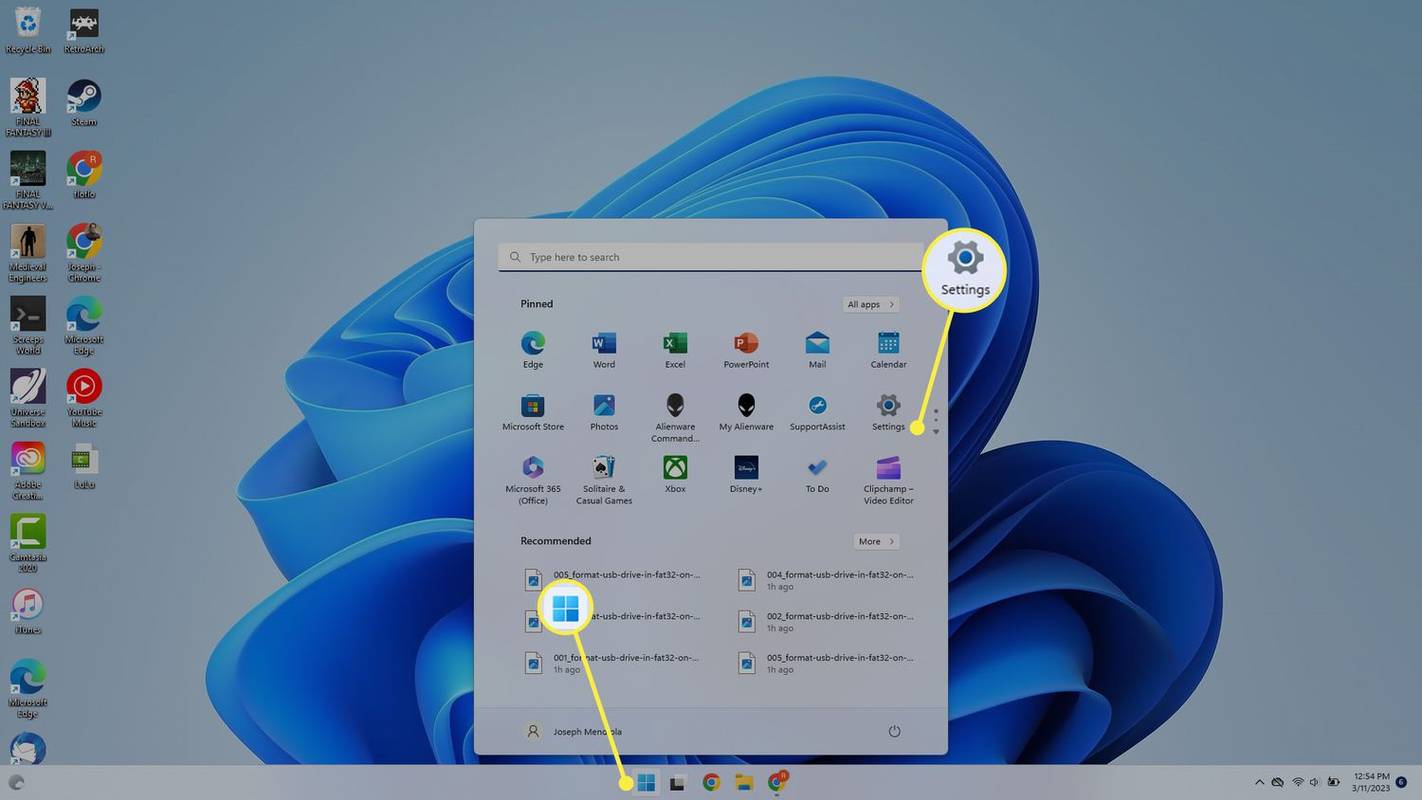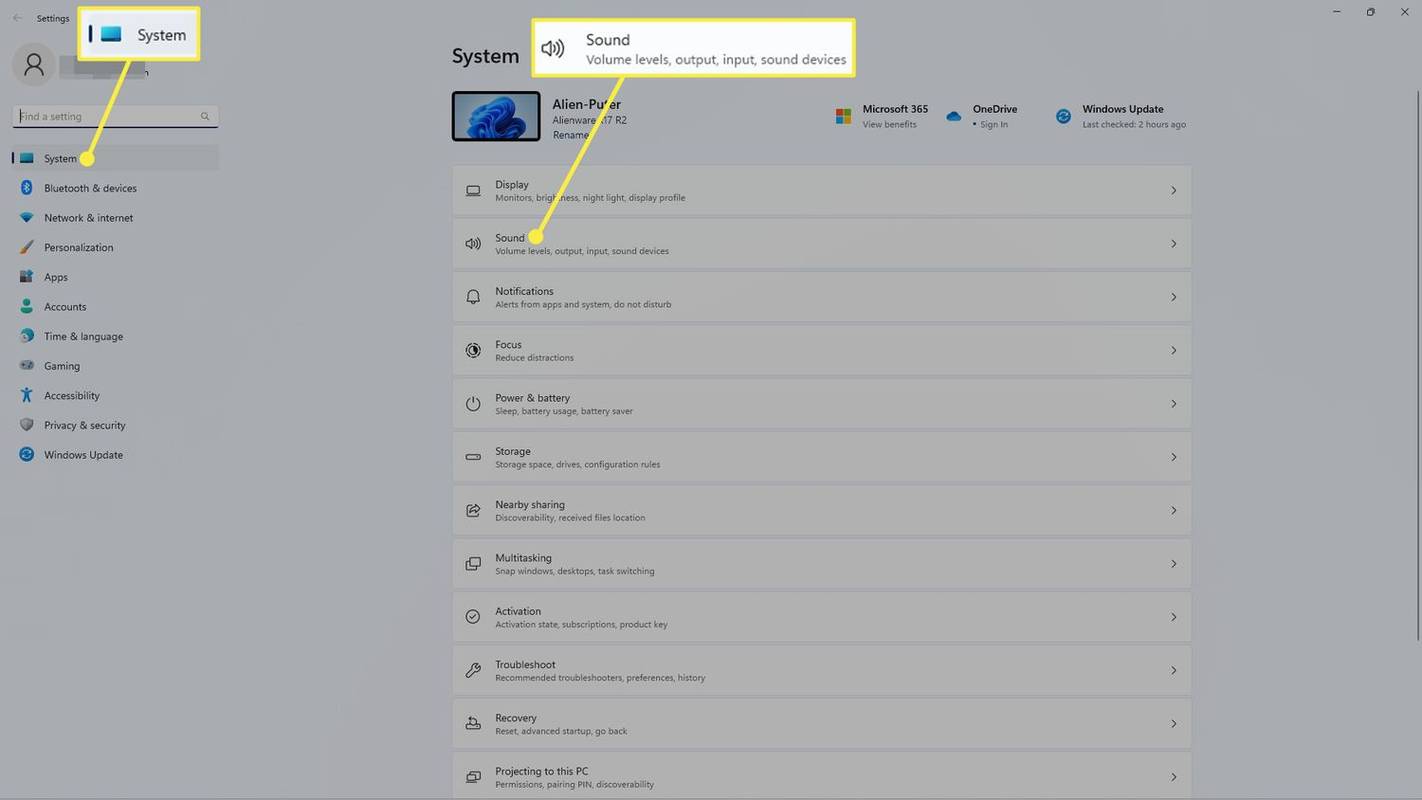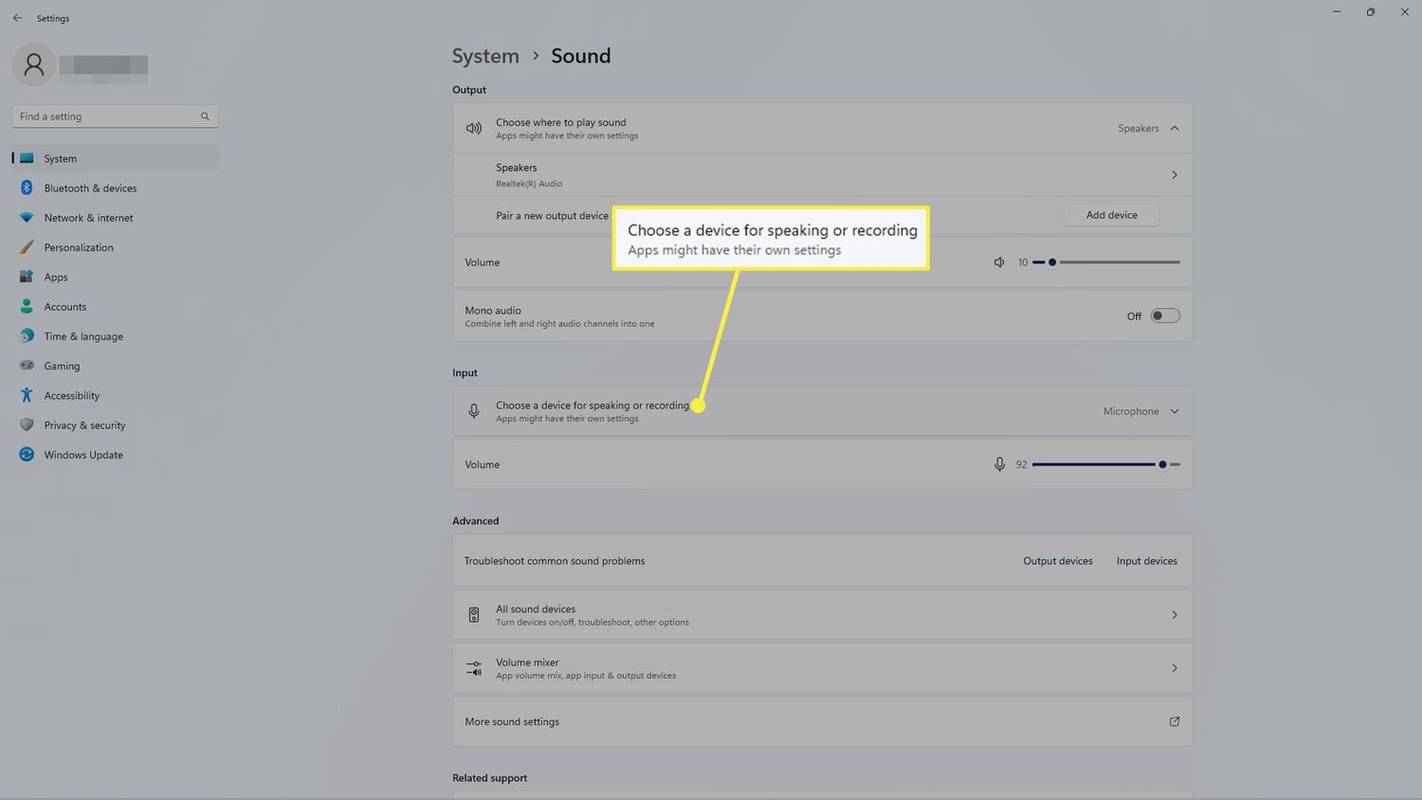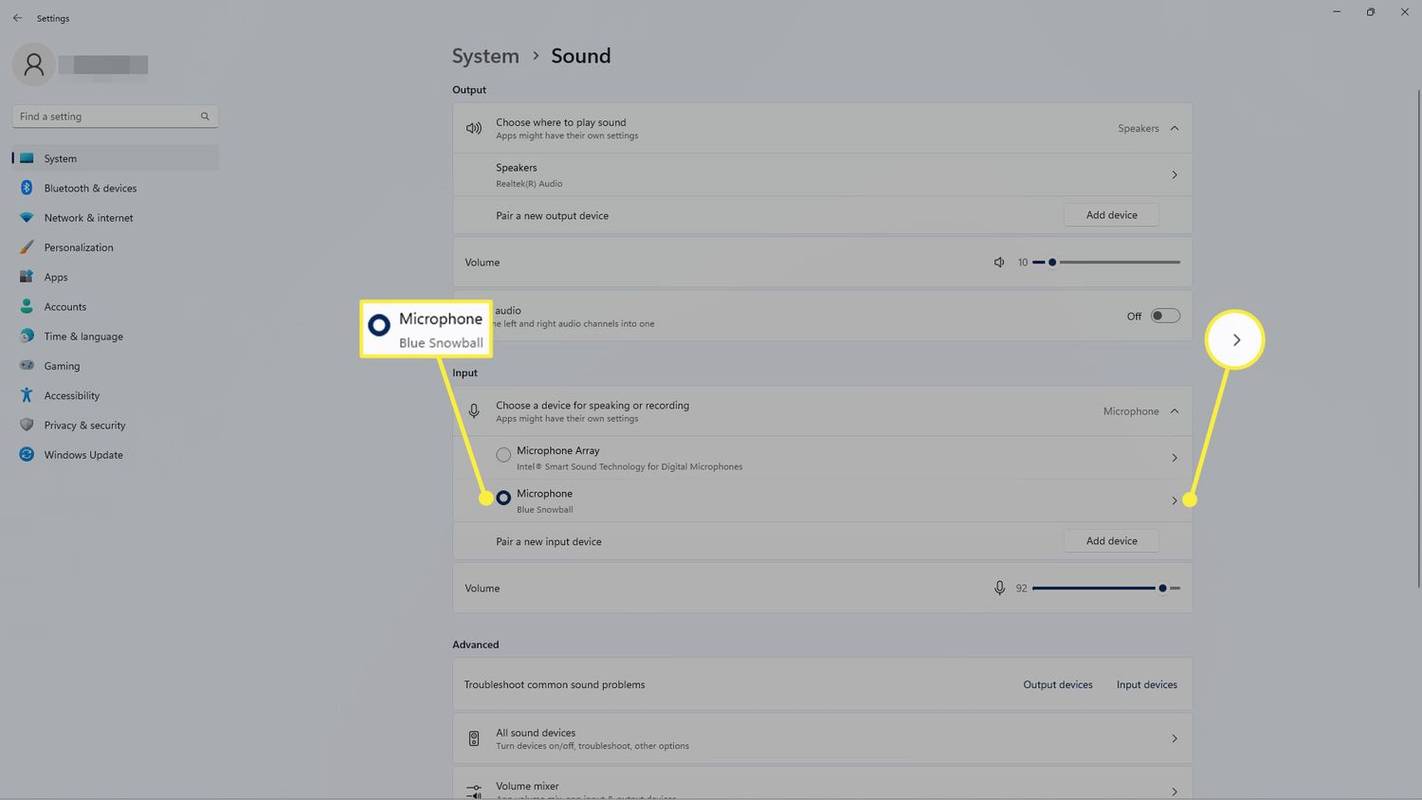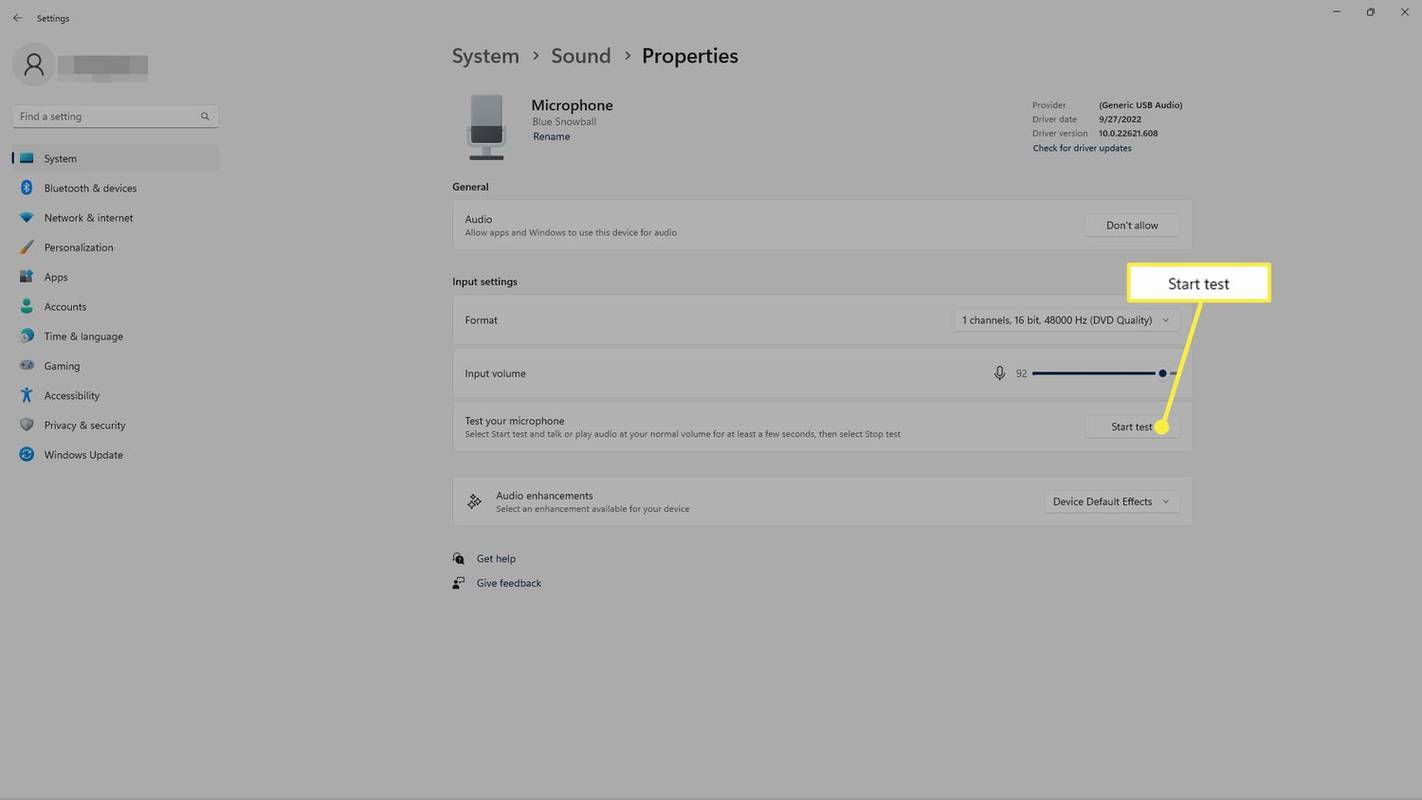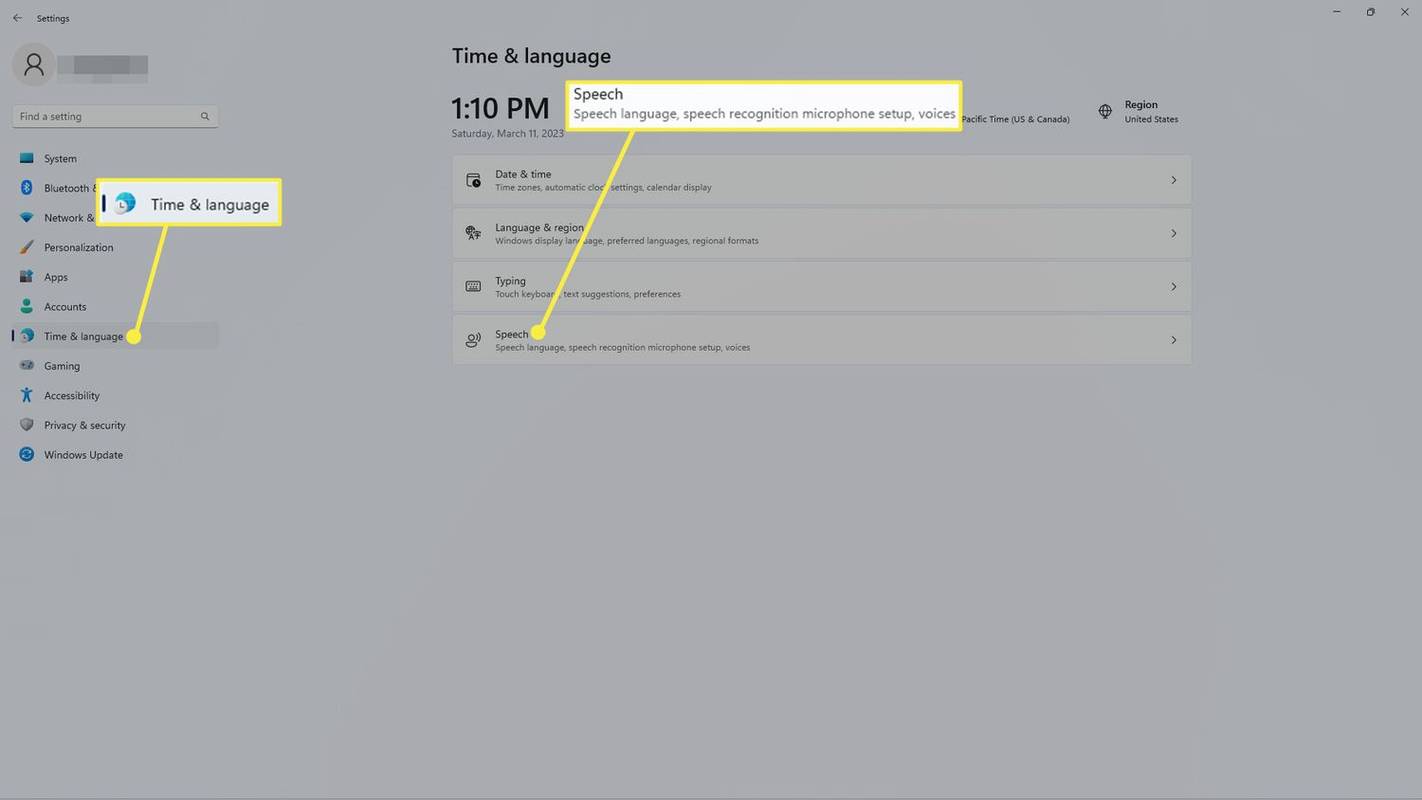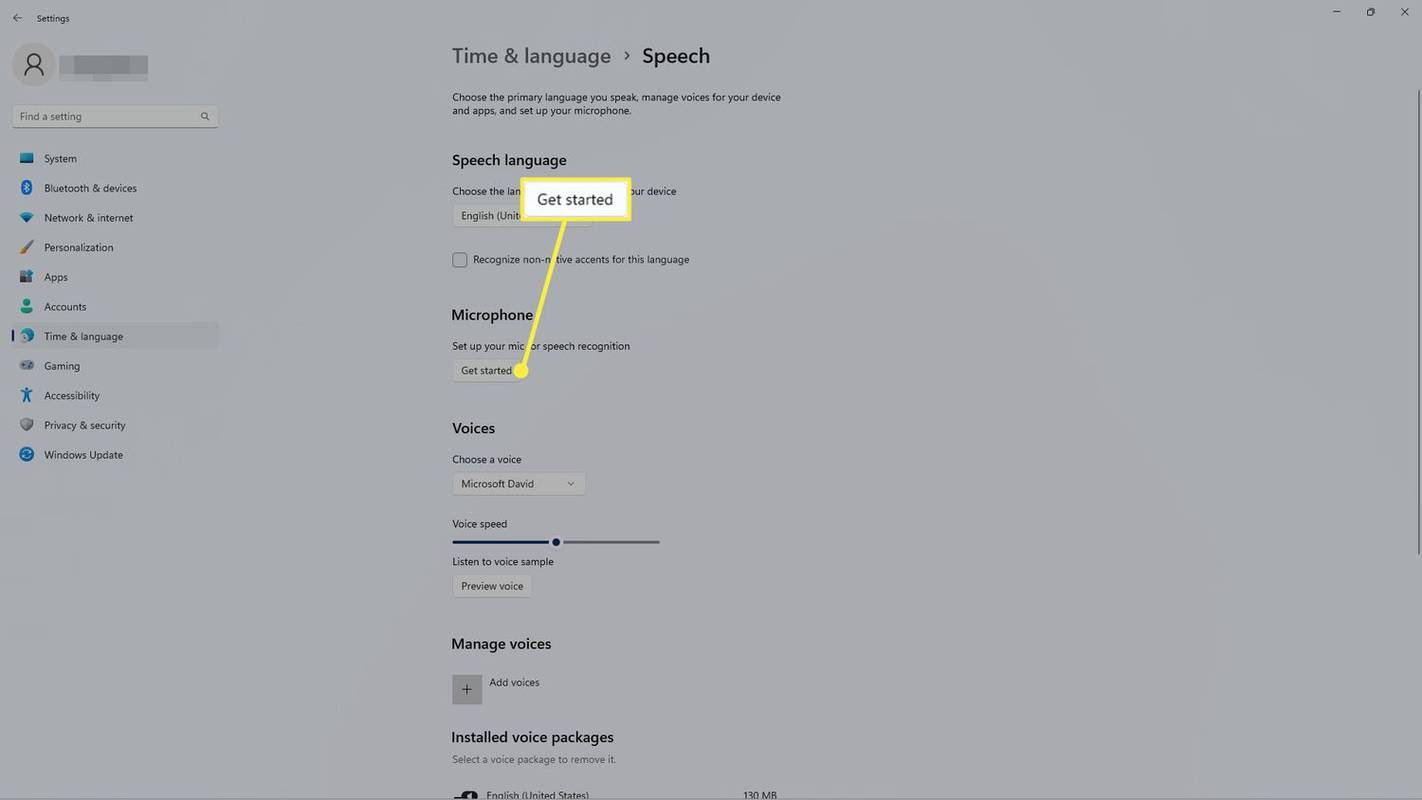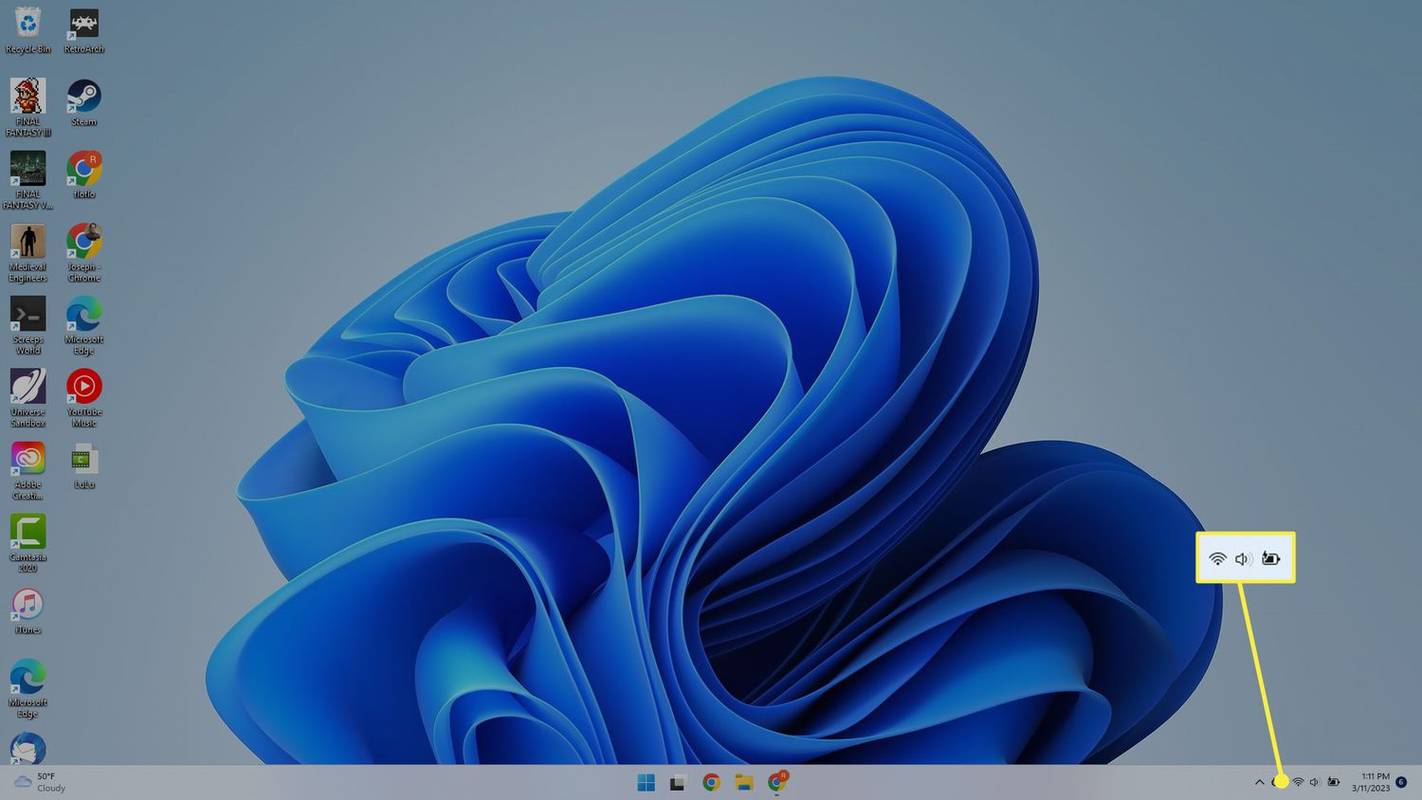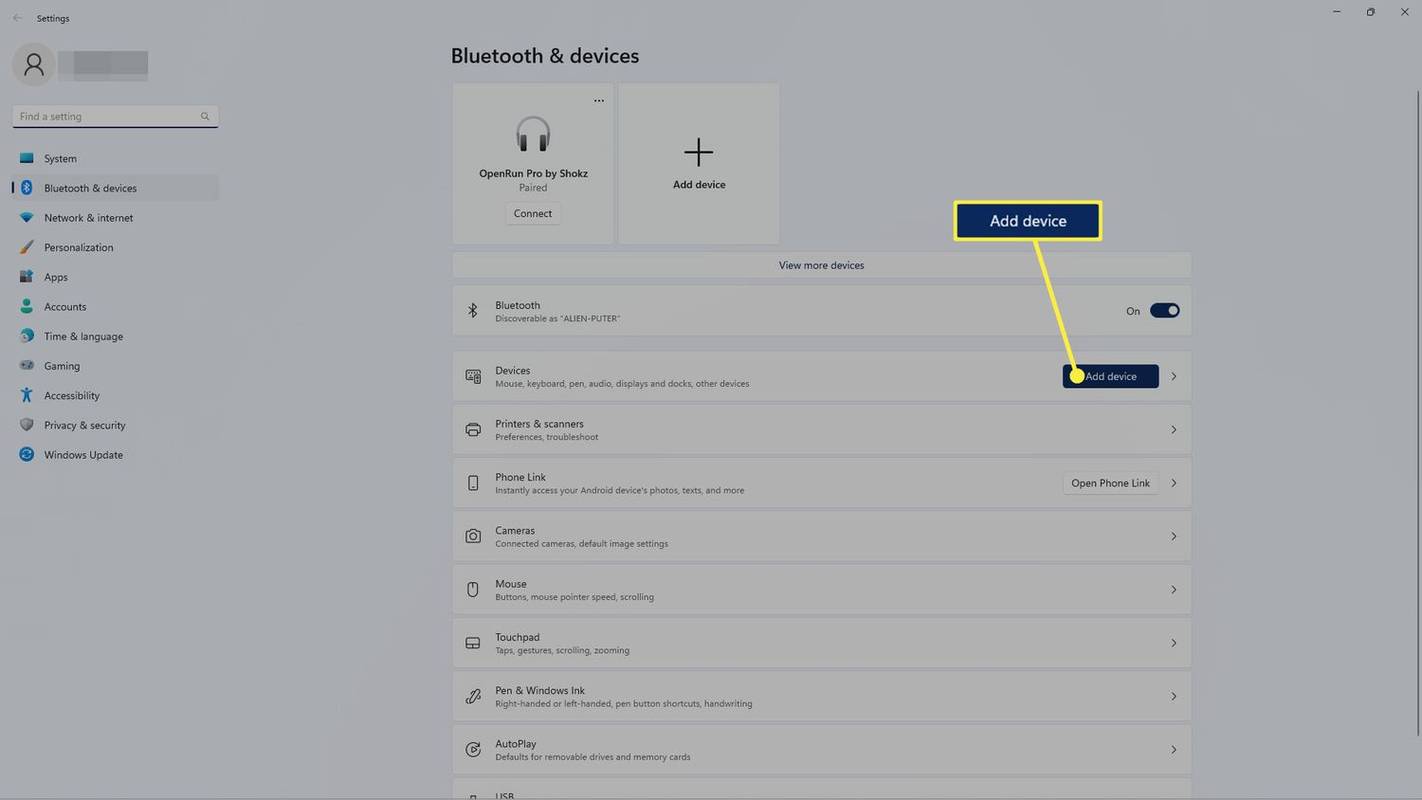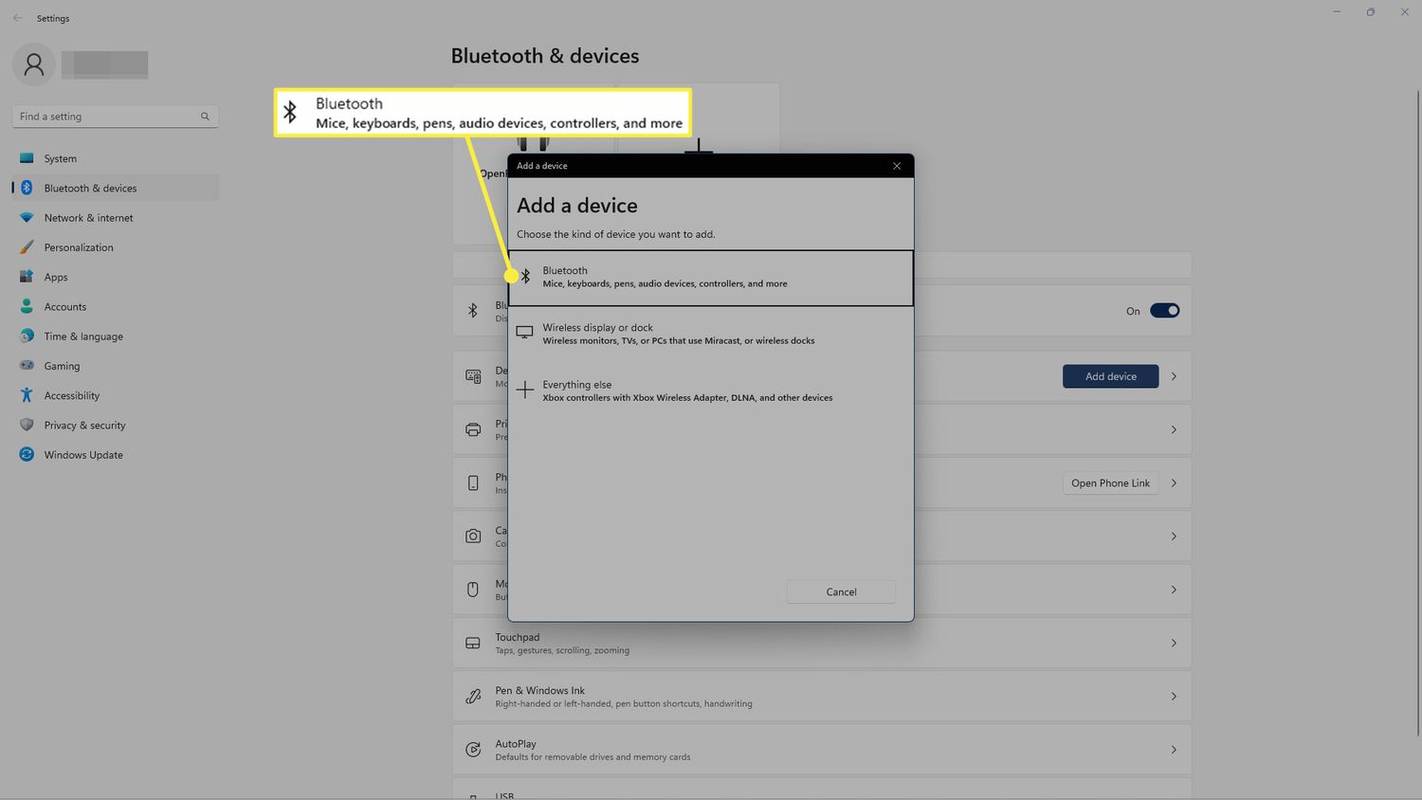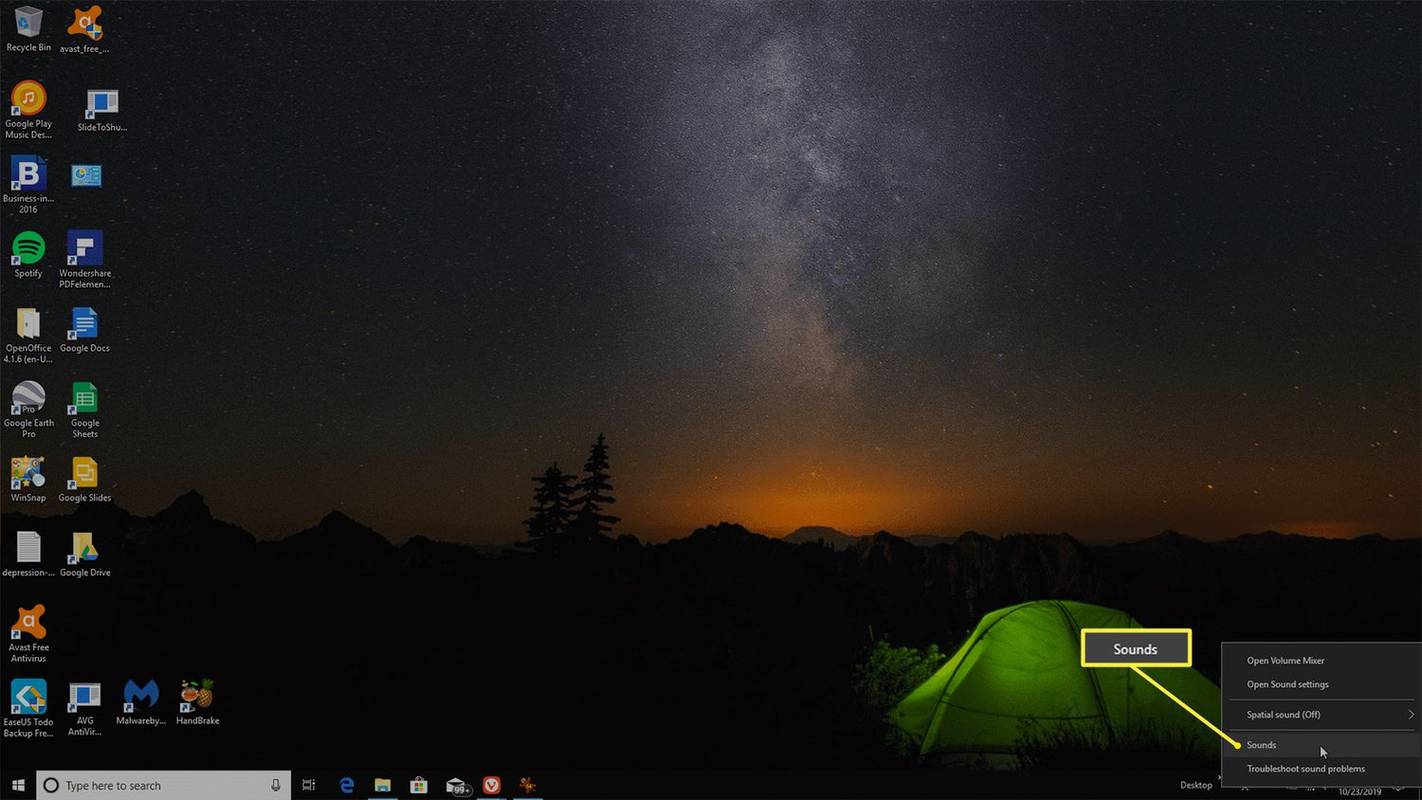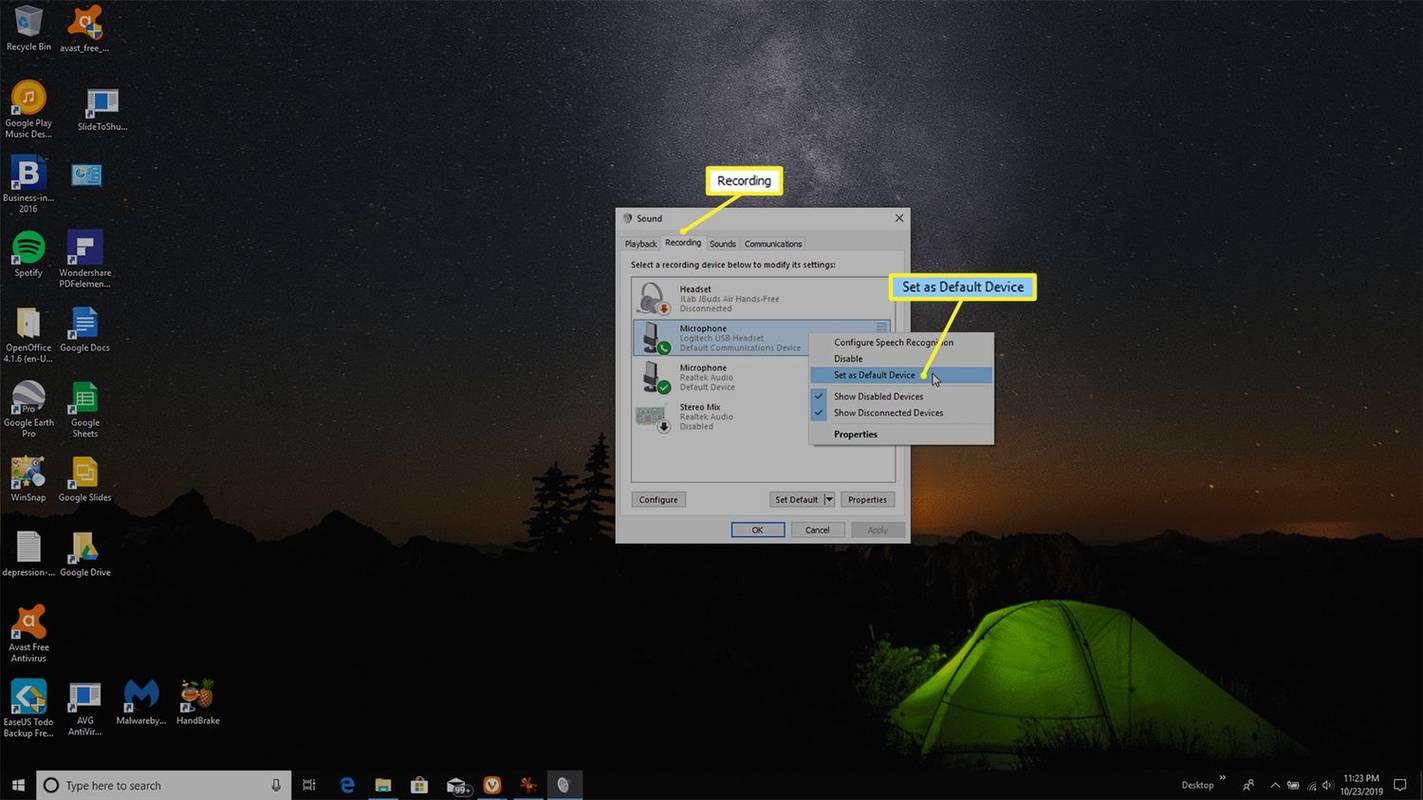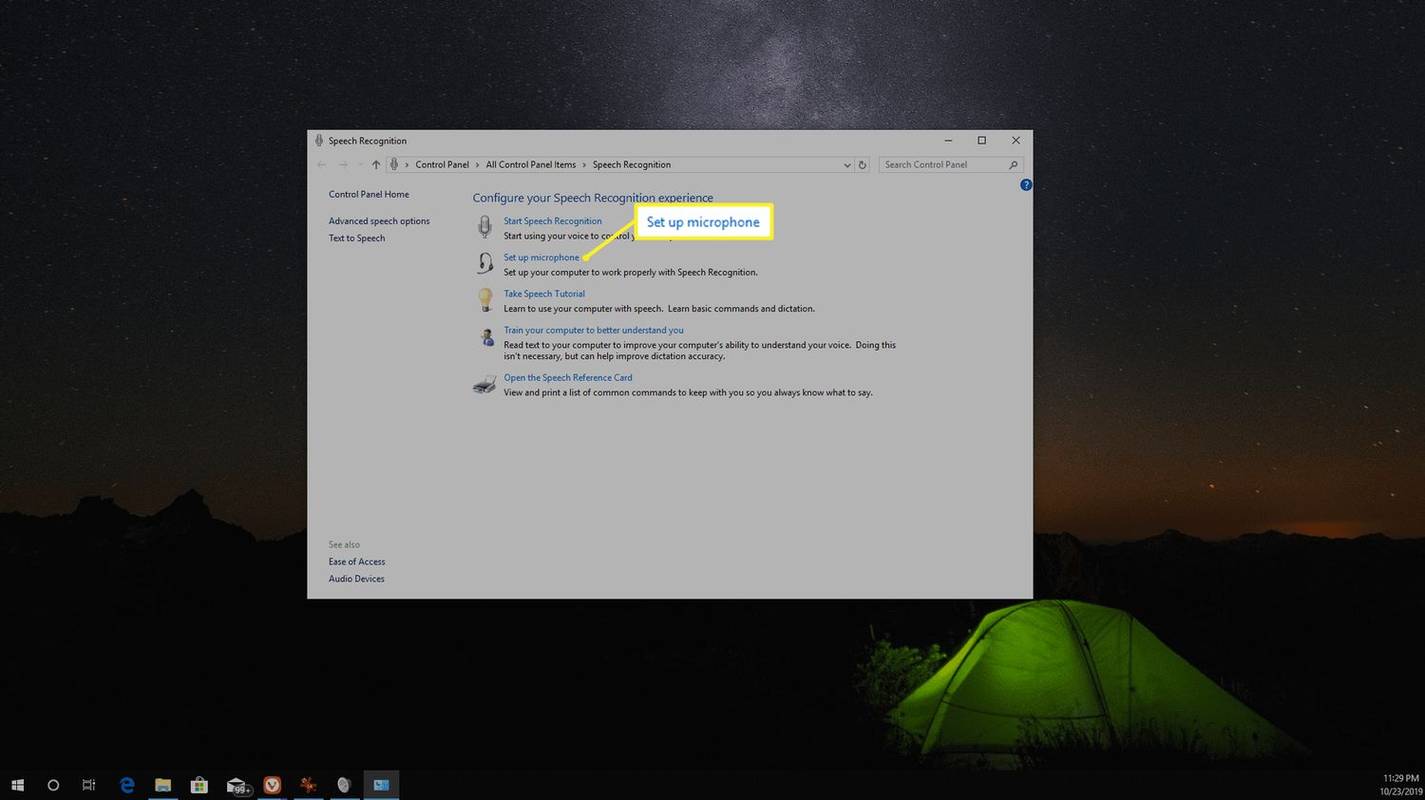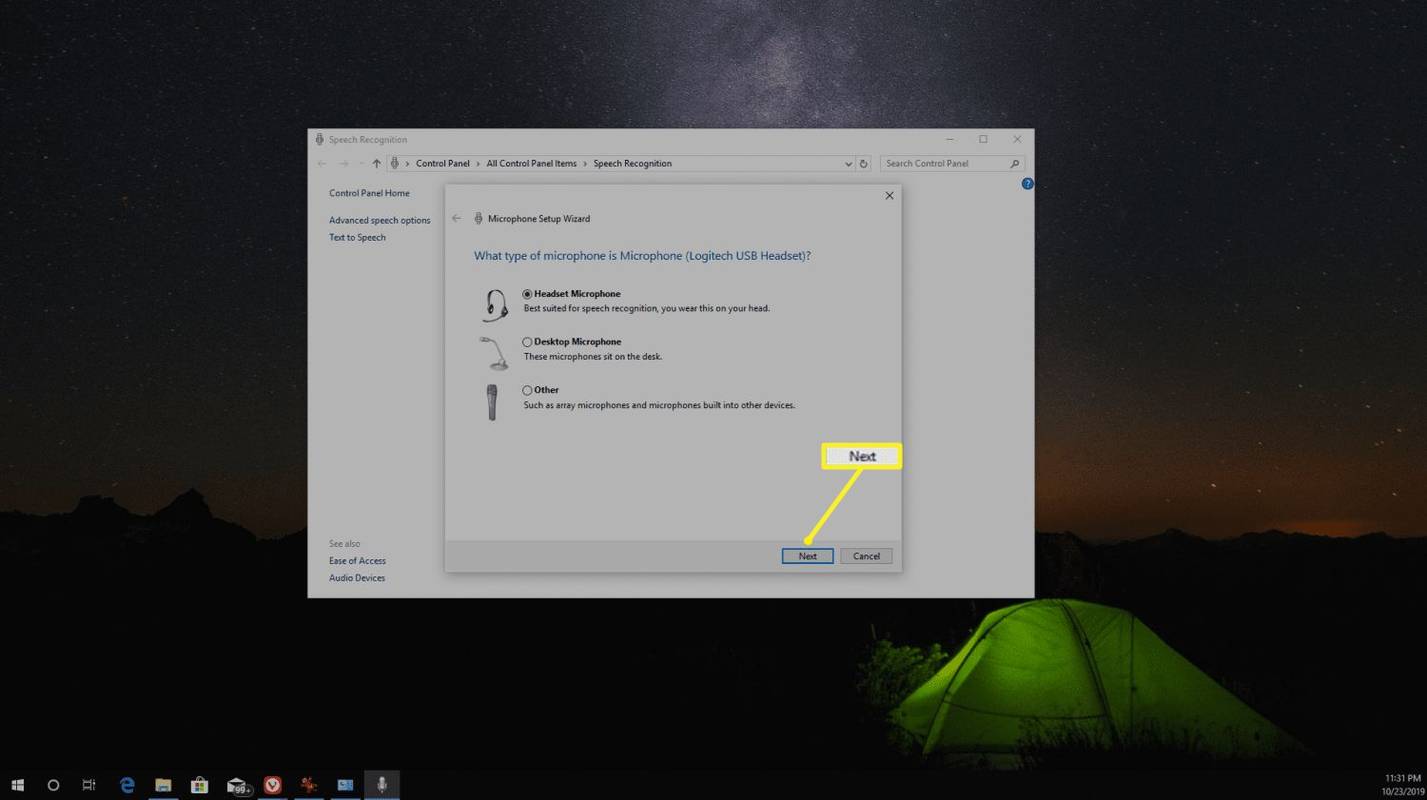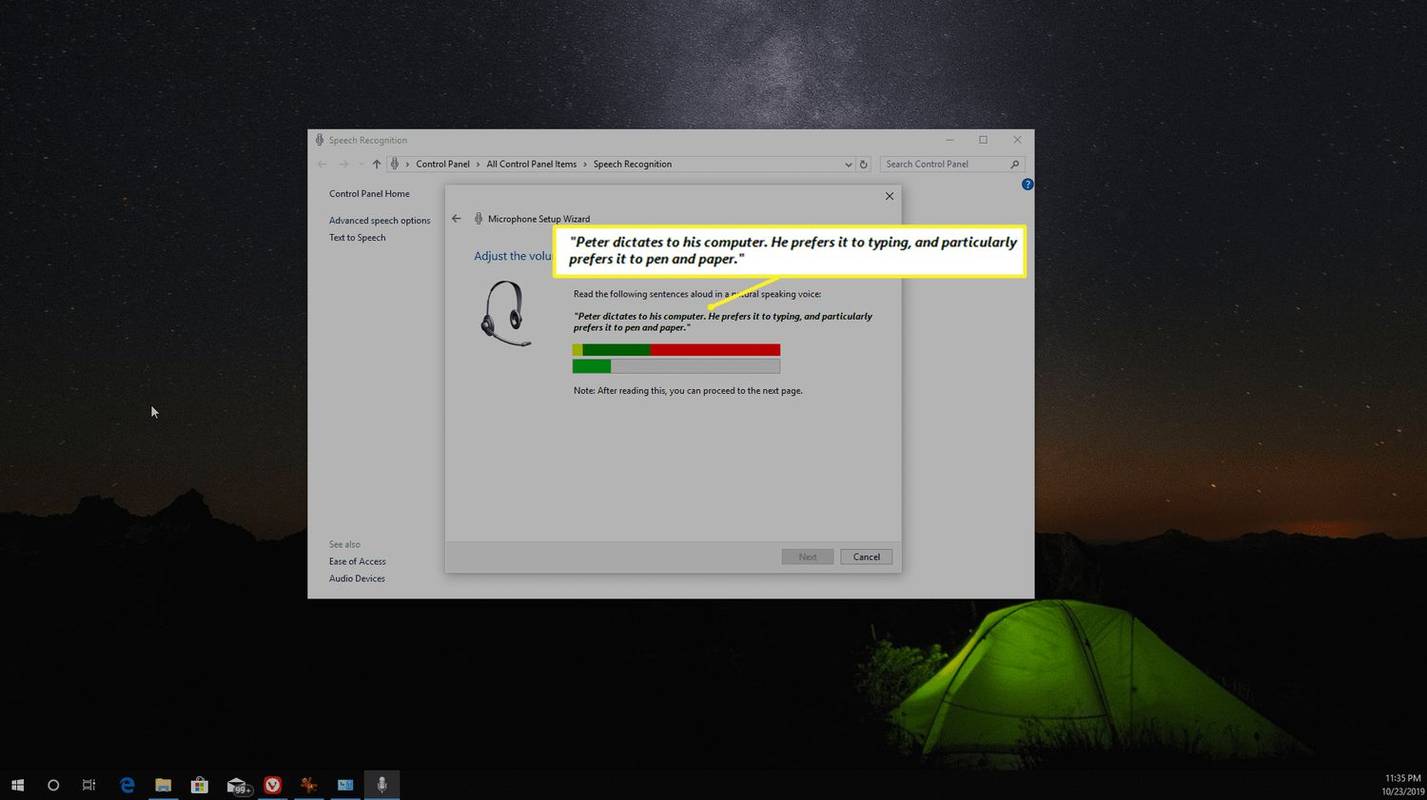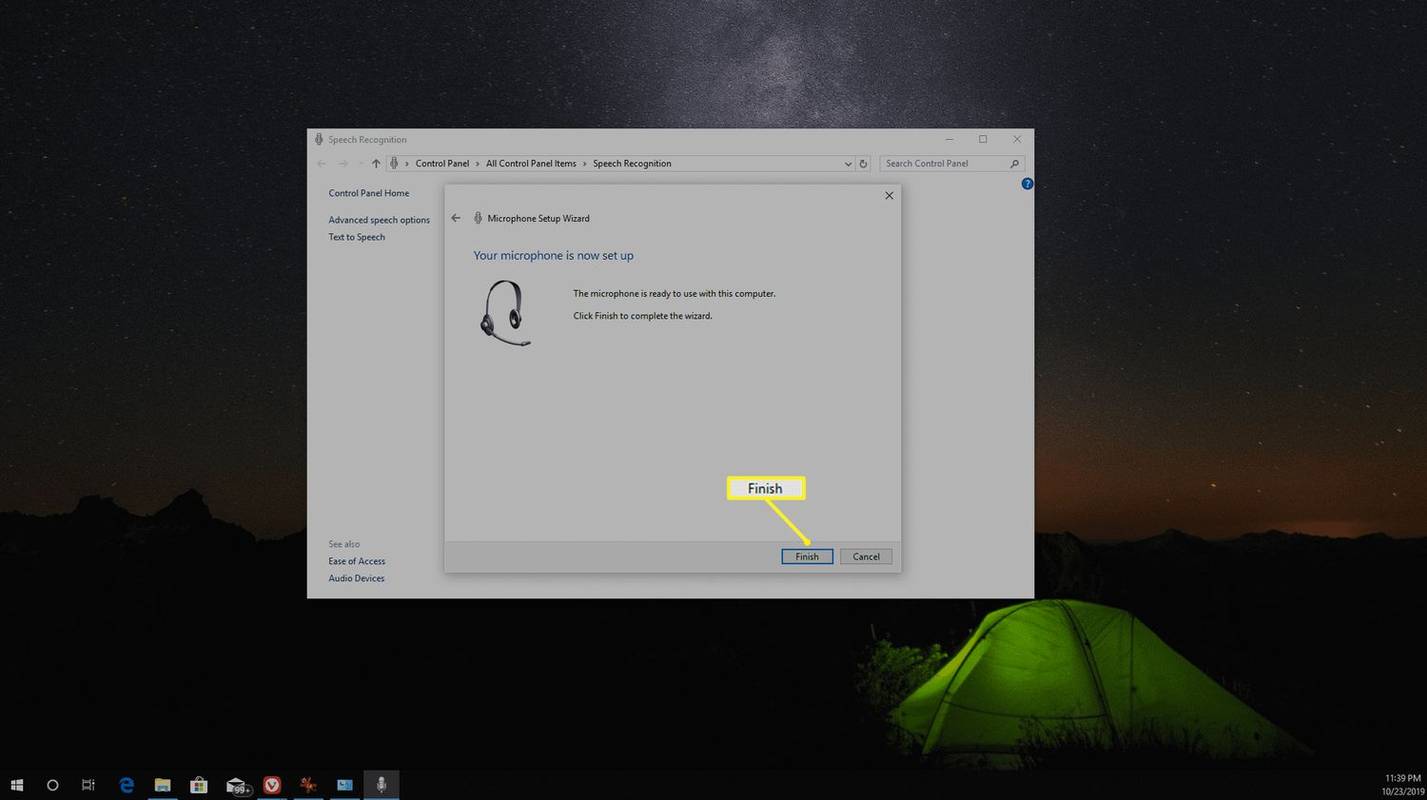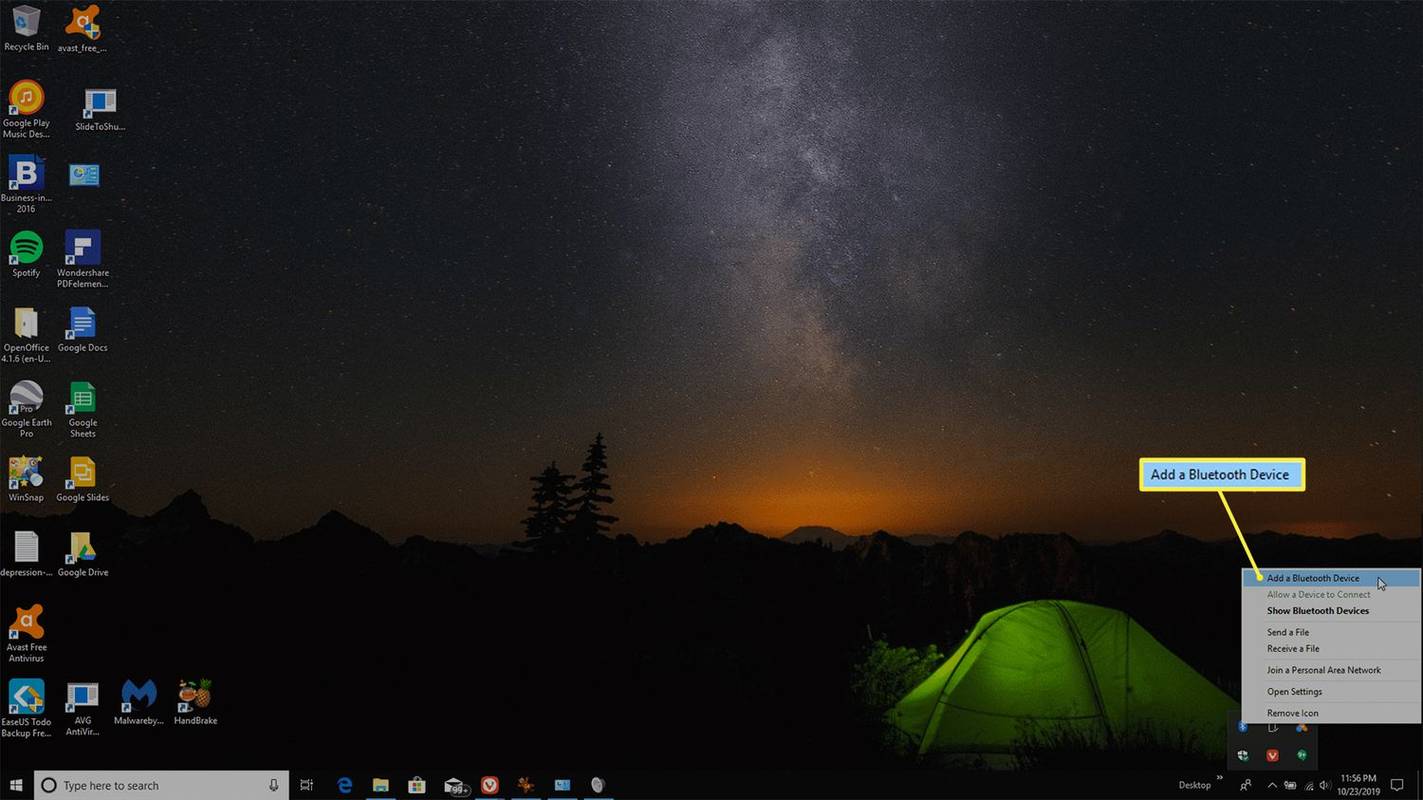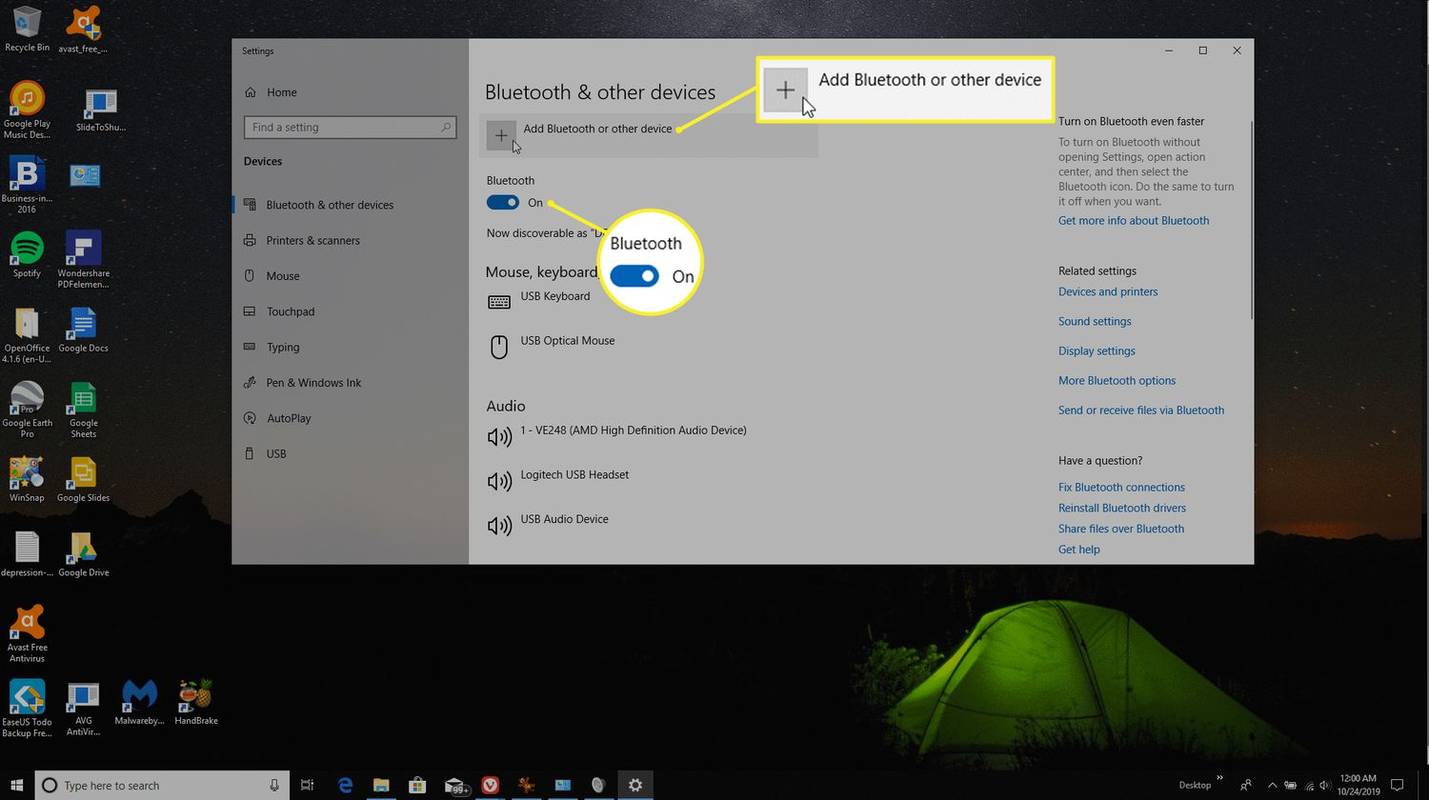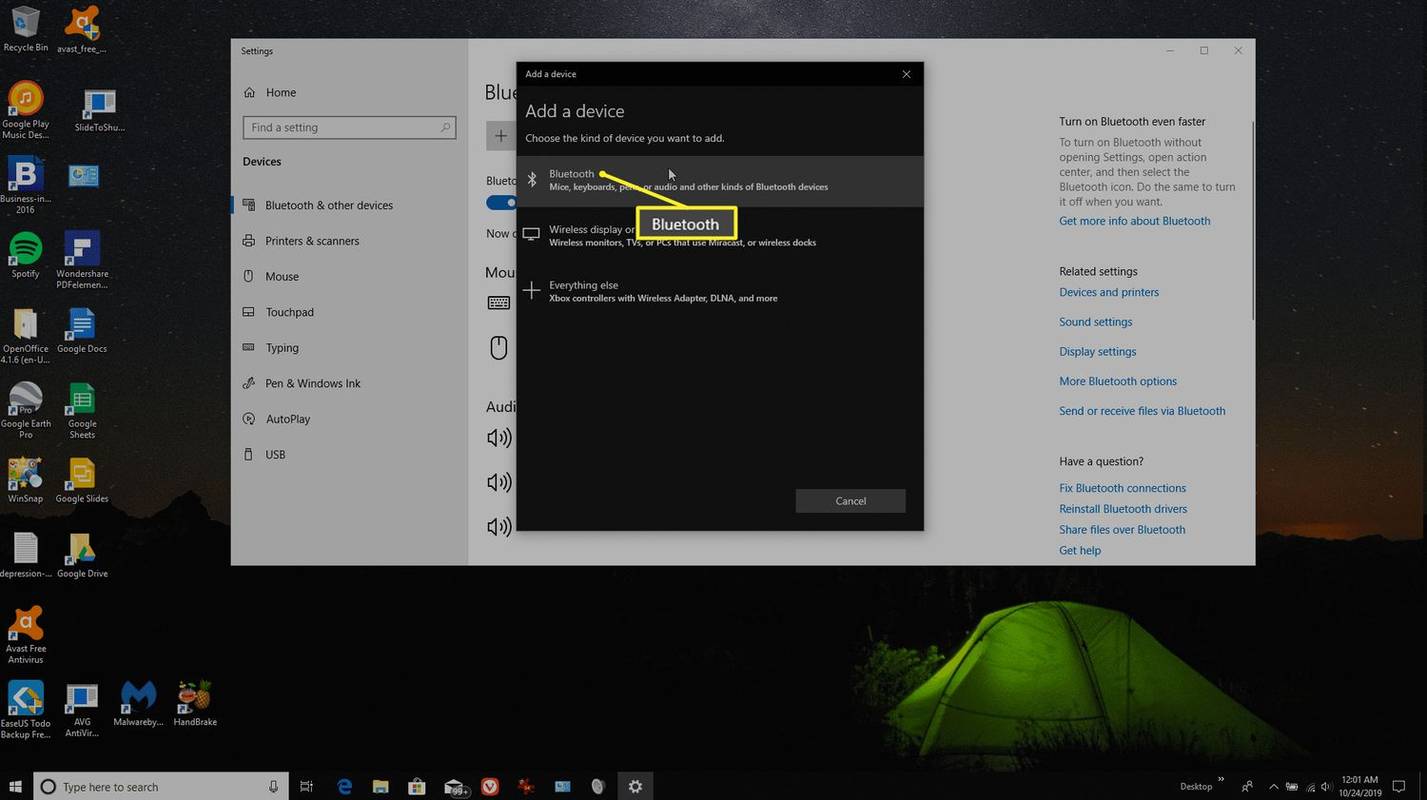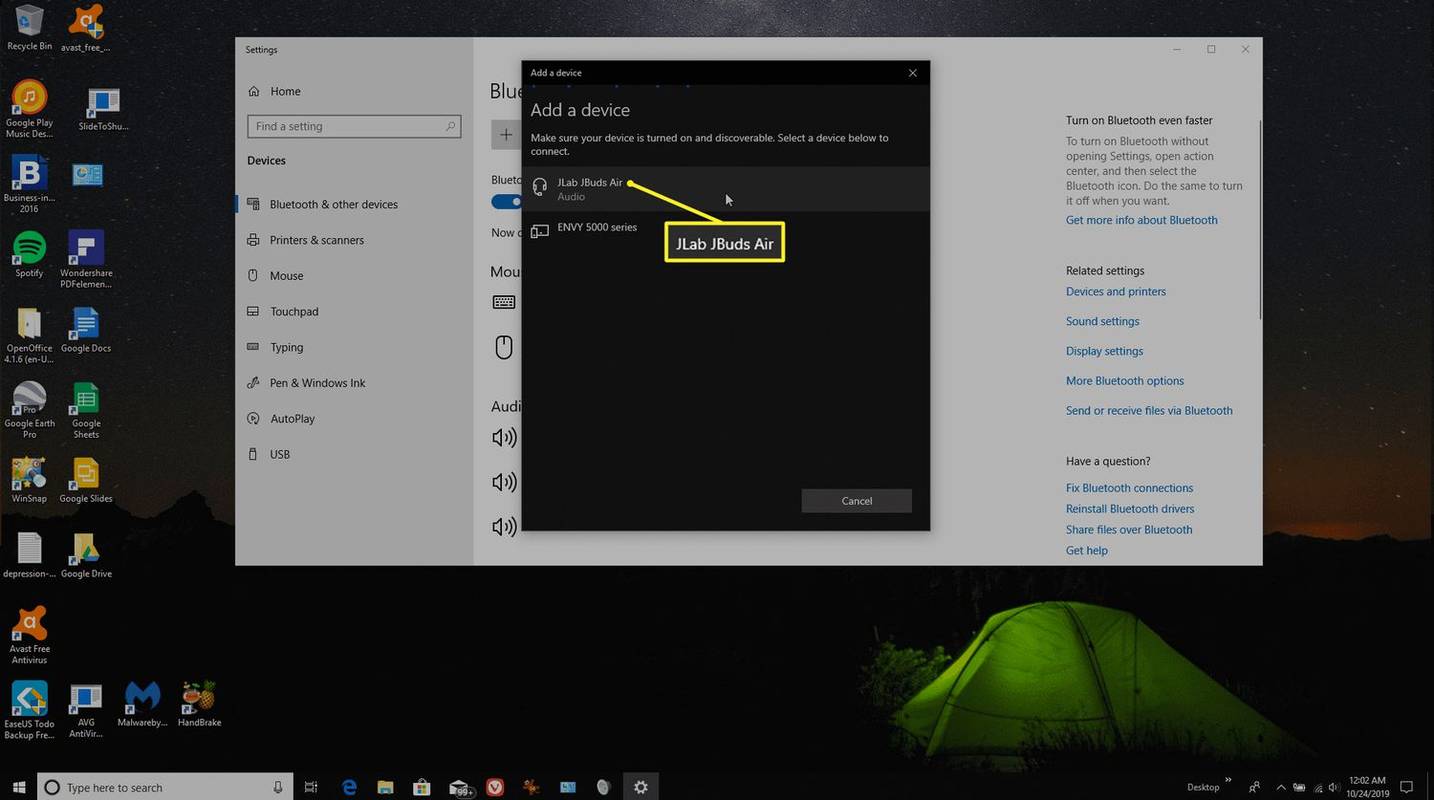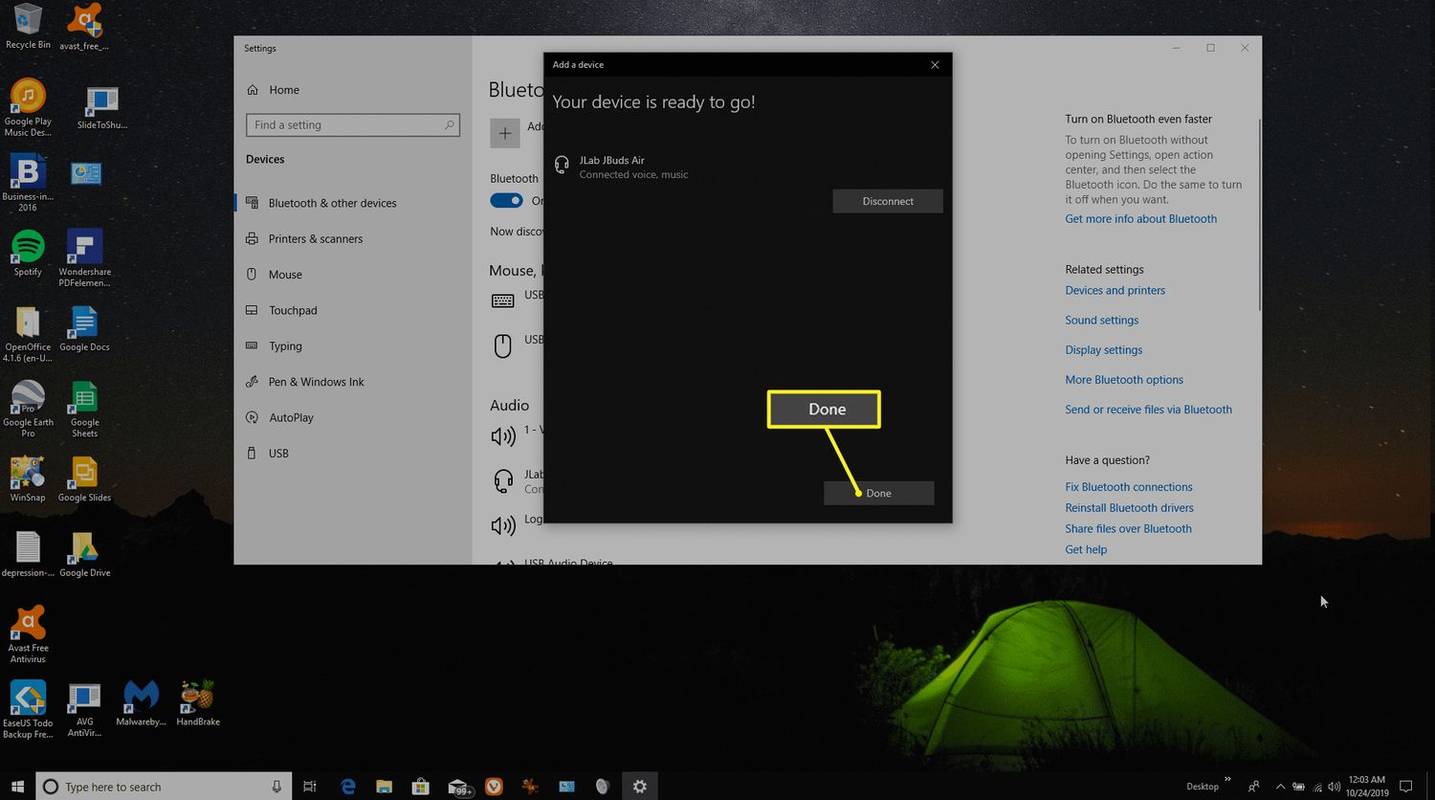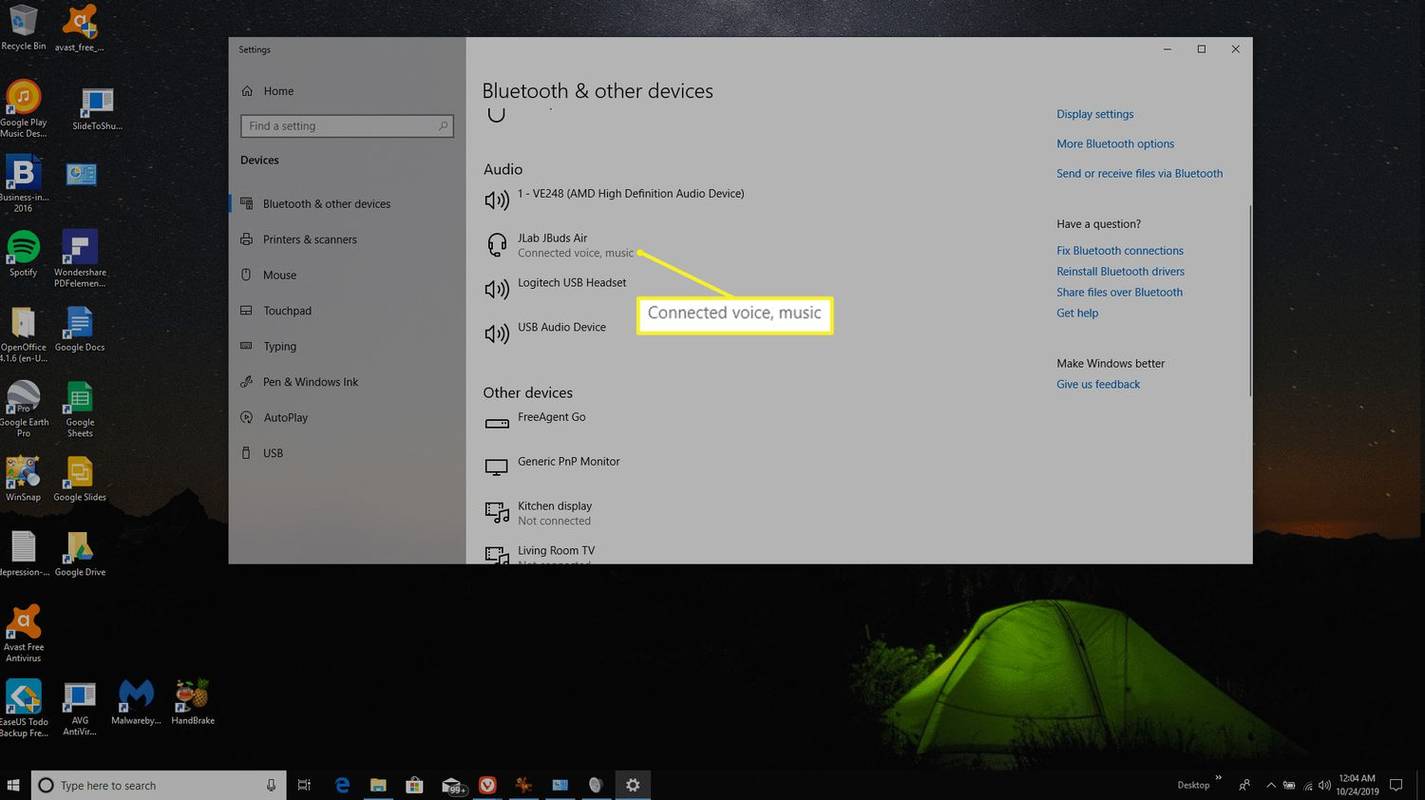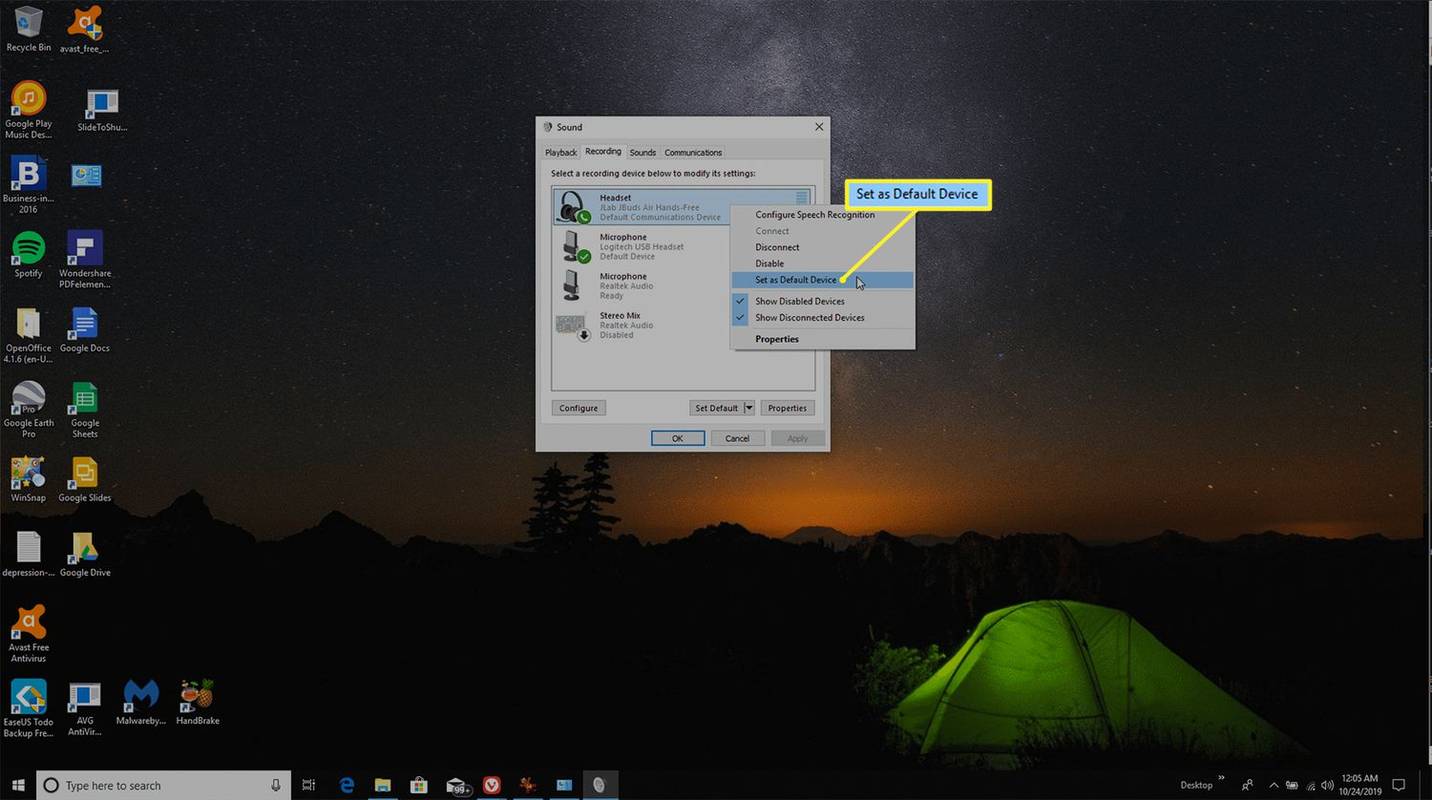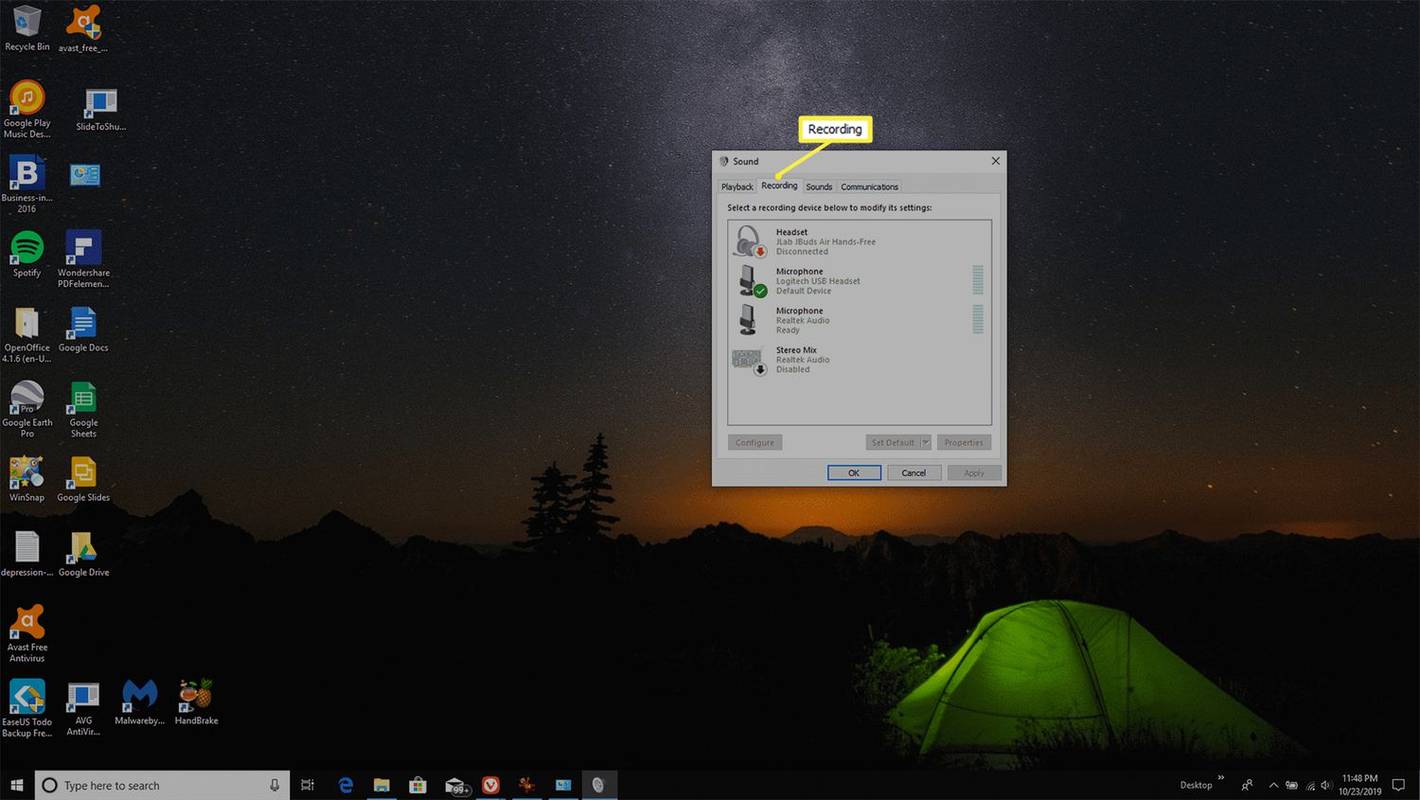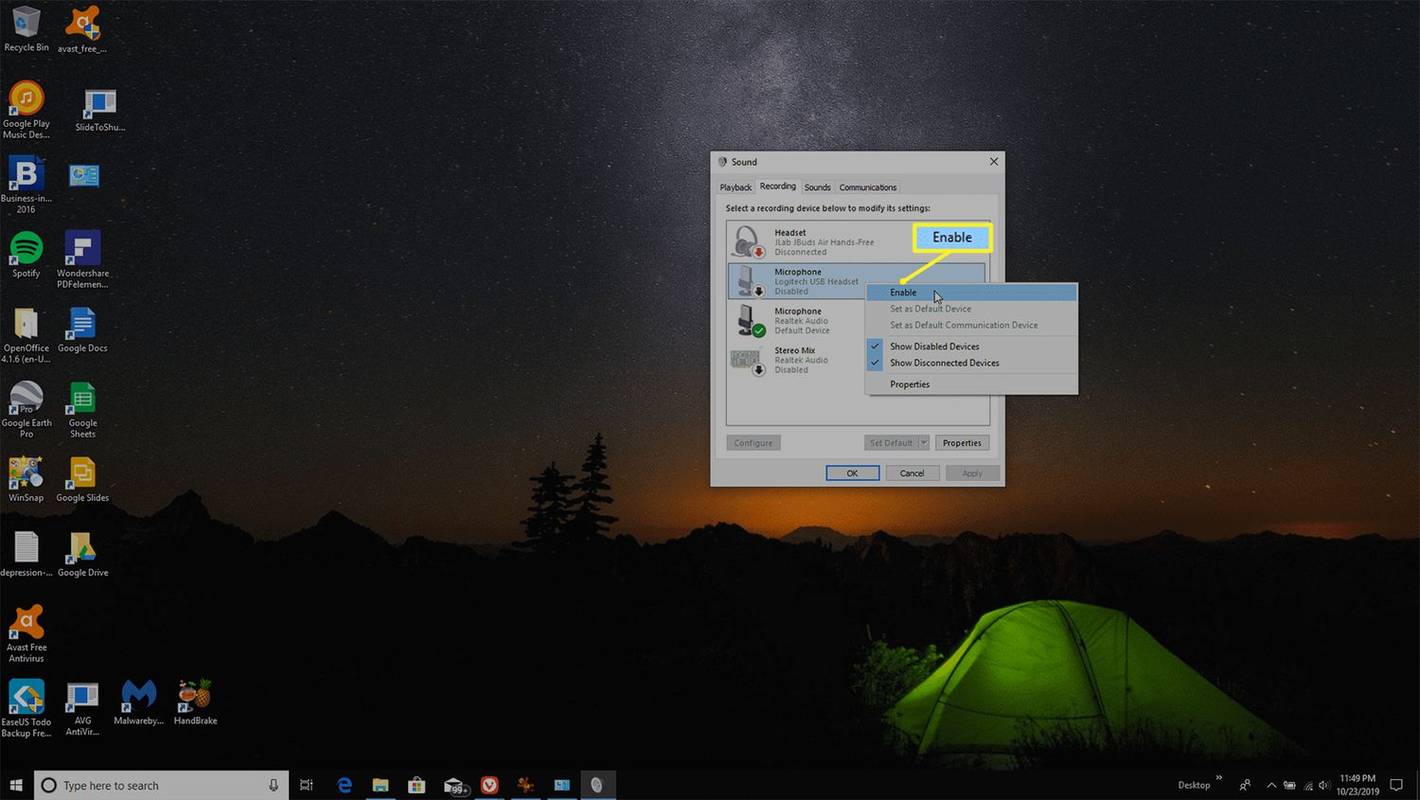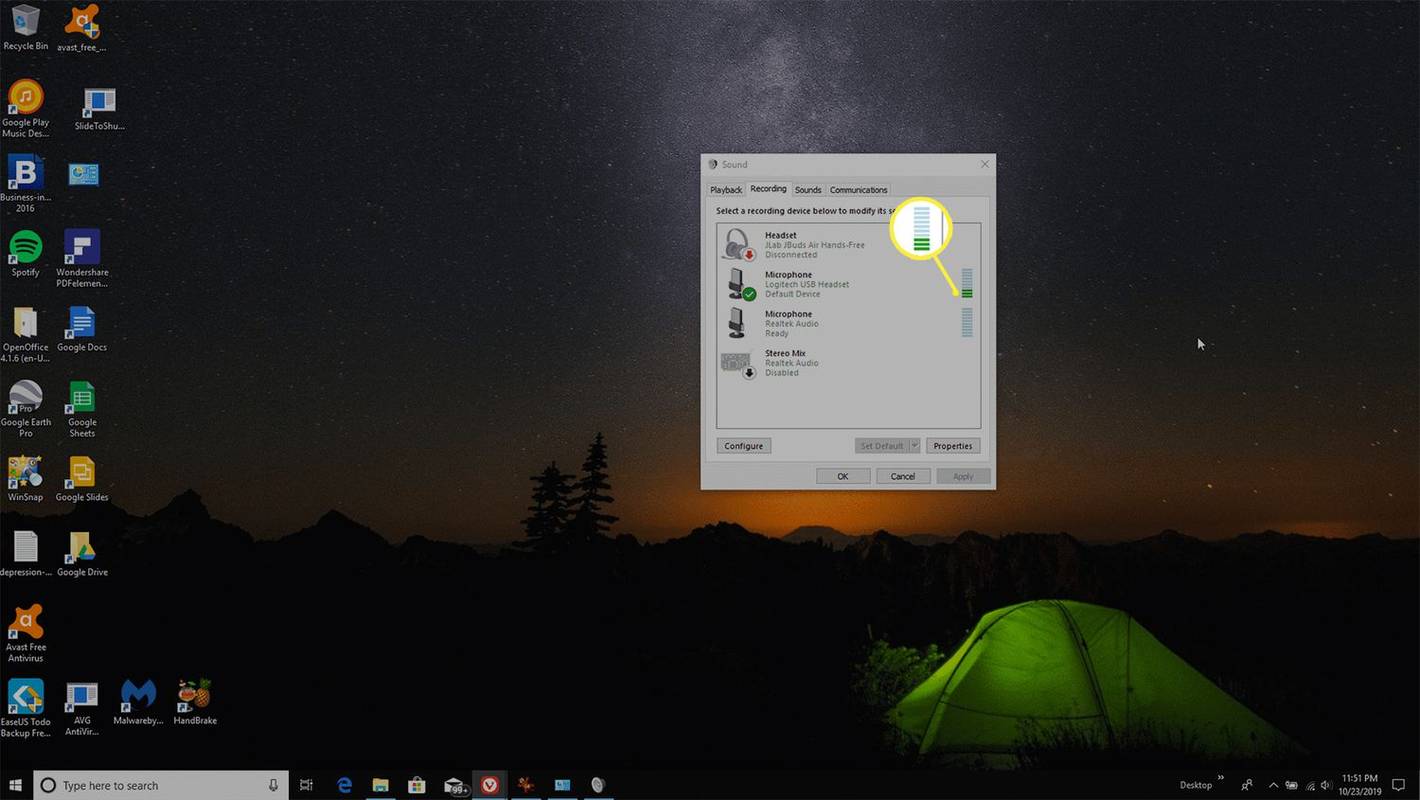Co wiedzieć
- Win 11: Podłącz mikrofon i przejdź do Początek > Ustawienia > Dźwięk > Mikrofon . Wybierz urządzenie > wybierz prawa strzałka obok tego.
- Win 10: podłącz mikrofon, kliknij prawym przyciskiem myszy głośnik ikona > Dźwięki . Ustaw go jako urządzenie domyślne w obszarze Nagranie .
- Jeśli używasz mikrofonu USB ze sterownikiem, zainstaluj go najpierw, a następnie uruchom ponownie komputer.
W tym artykule wyjaśniono, jak zainstalować mikrofon w systemie Windows (w tym mikrofony Bluetooth) i przetestować mikrofon. Instrukcje dotyczą systemów Windows 10 i 11.
Jak skonfigurować i przetestować mikrofon w systemie Windows 11
Jeśli kupiłeś A USB mikrofonu dołączonego do oprogramowania sterownika, najpierw zainstaluj go, a następnie uruchom ponownie komputer. W przeciwnym razie zacznij od podłączenia mikrofonu do odpowiedniego portu w komputerze.
Jeśli mikrofon jest urządzeniem Bluetooth, mogą być wymagane dodatkowe kroki. Zamiast tego zobacz następną sekcję.
-
Wybierz Menu startowe (ikona Windows) na pasku zadań i otwórz plik Ustawienia aplikacja.
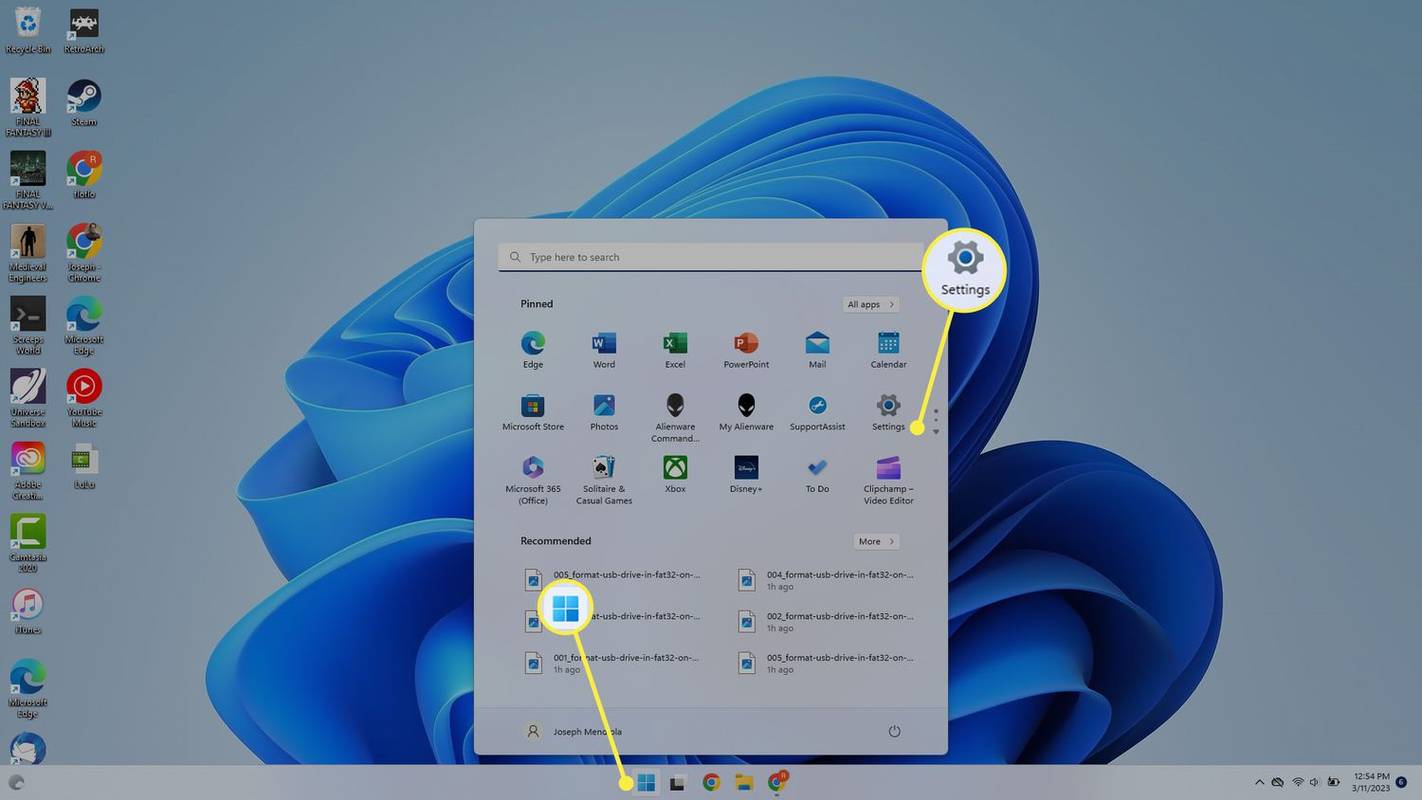
-
Wybierać System na pasku bocznym, a następnie wybierz Dźwięk .
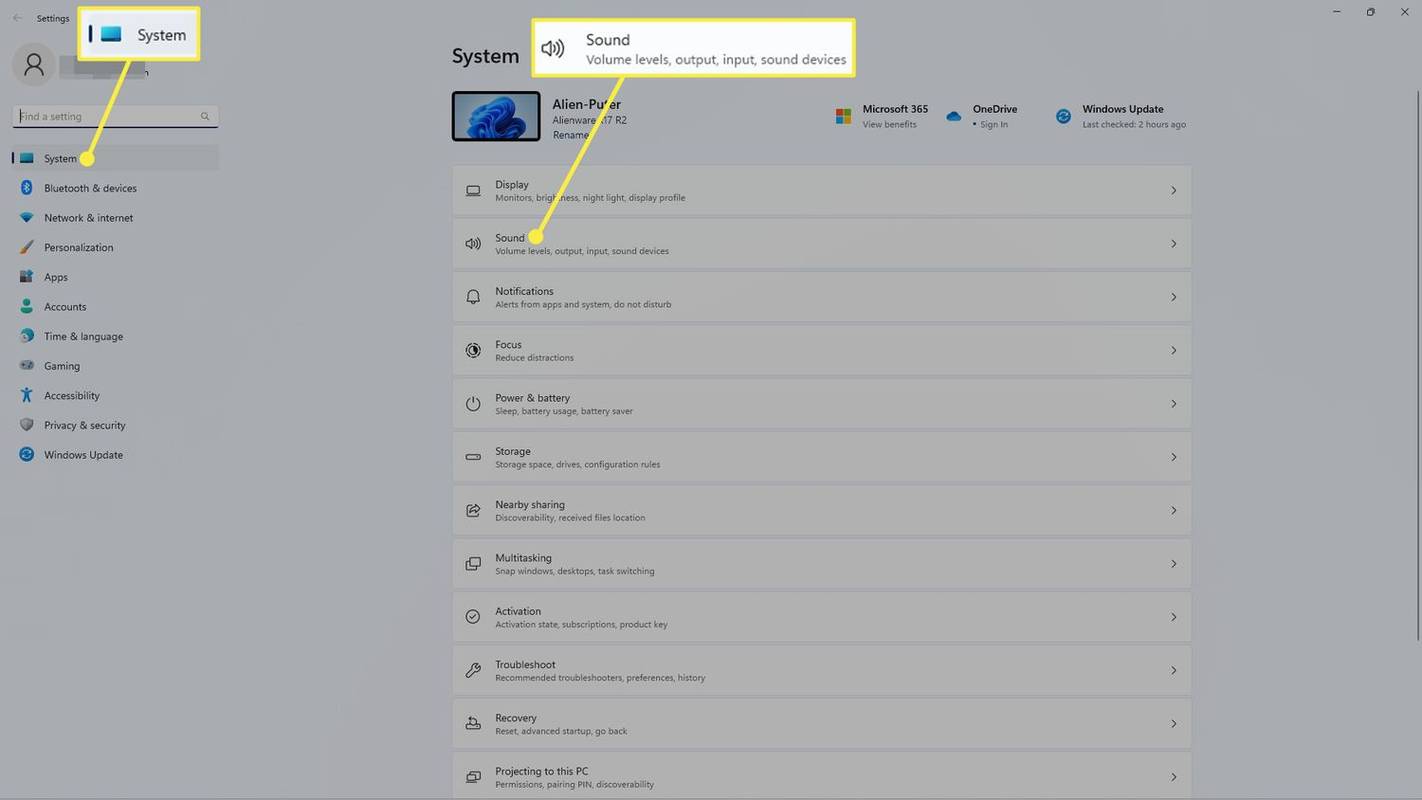
-
Pod Wejście , wybierać Wybierz urządzenie do mówienia lub nagrywania .
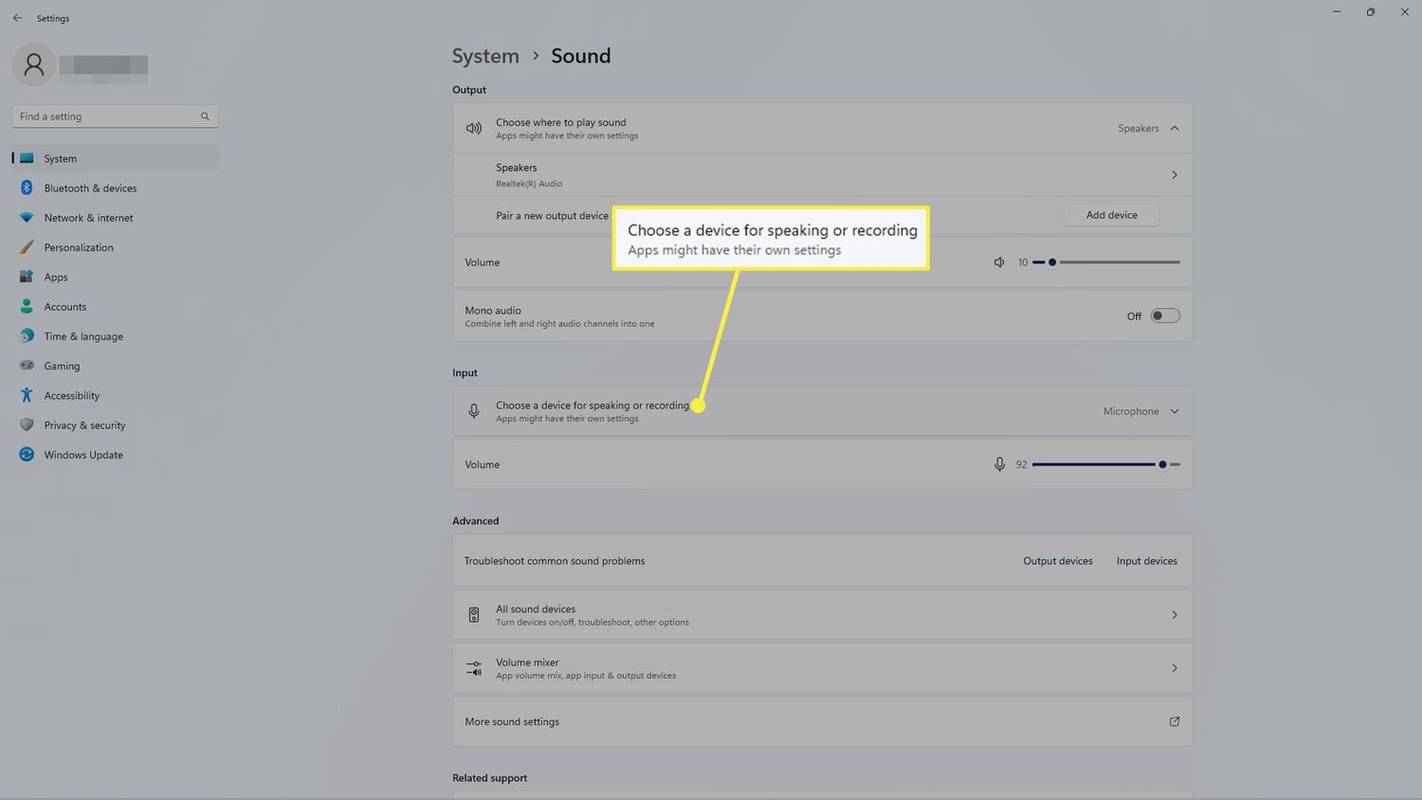
-
Wybierz urządzenie, a następnie wybierz prawa strzałka obok niego, aby otworzyć ustawienia mikrofonu.
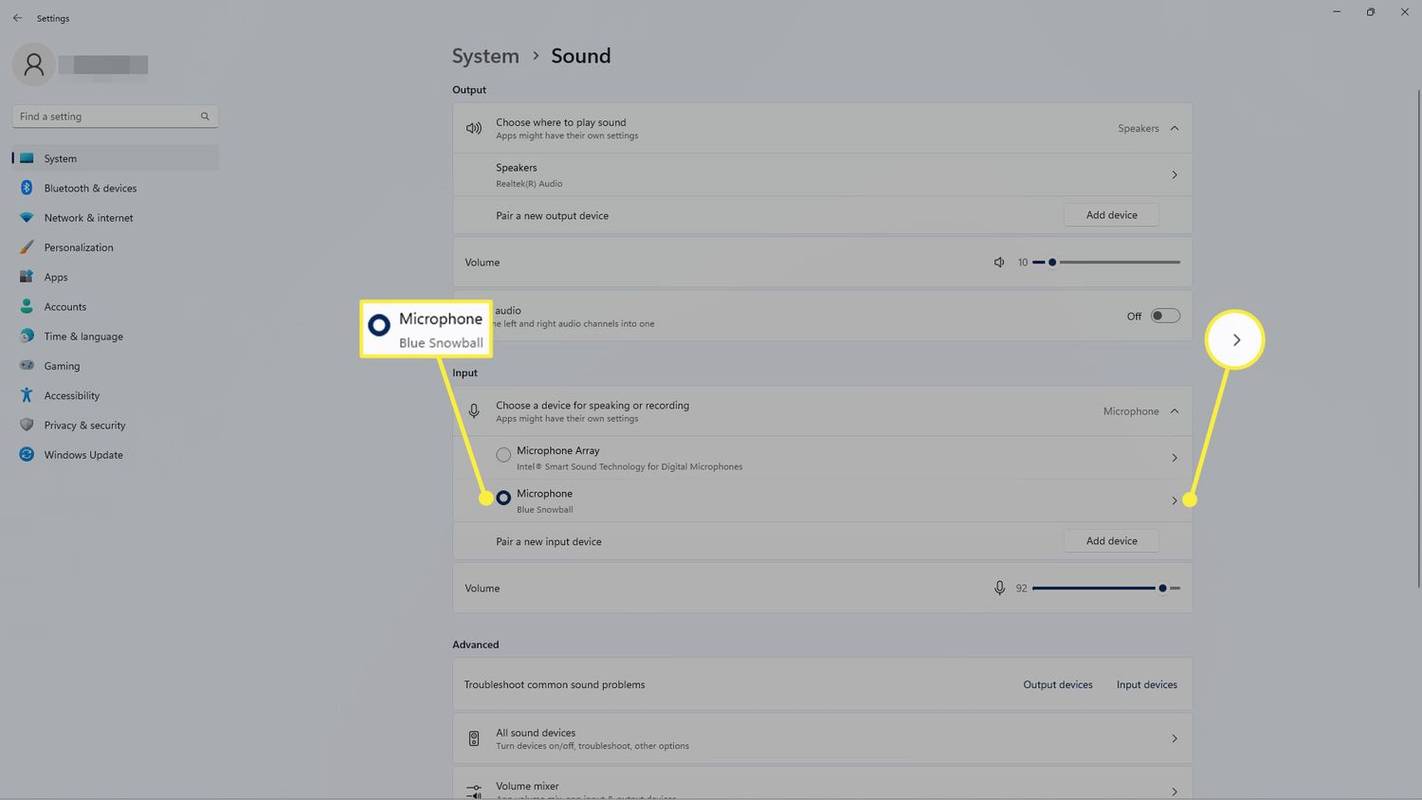
-
Wybierać Rozpocznij test aby przetestować mikrofon. Możesz także zmienić format nagrywania, dostosować czułość i włączyć ulepszony dźwięk. Wprowadzane zmiany są automatycznie zapisywane.
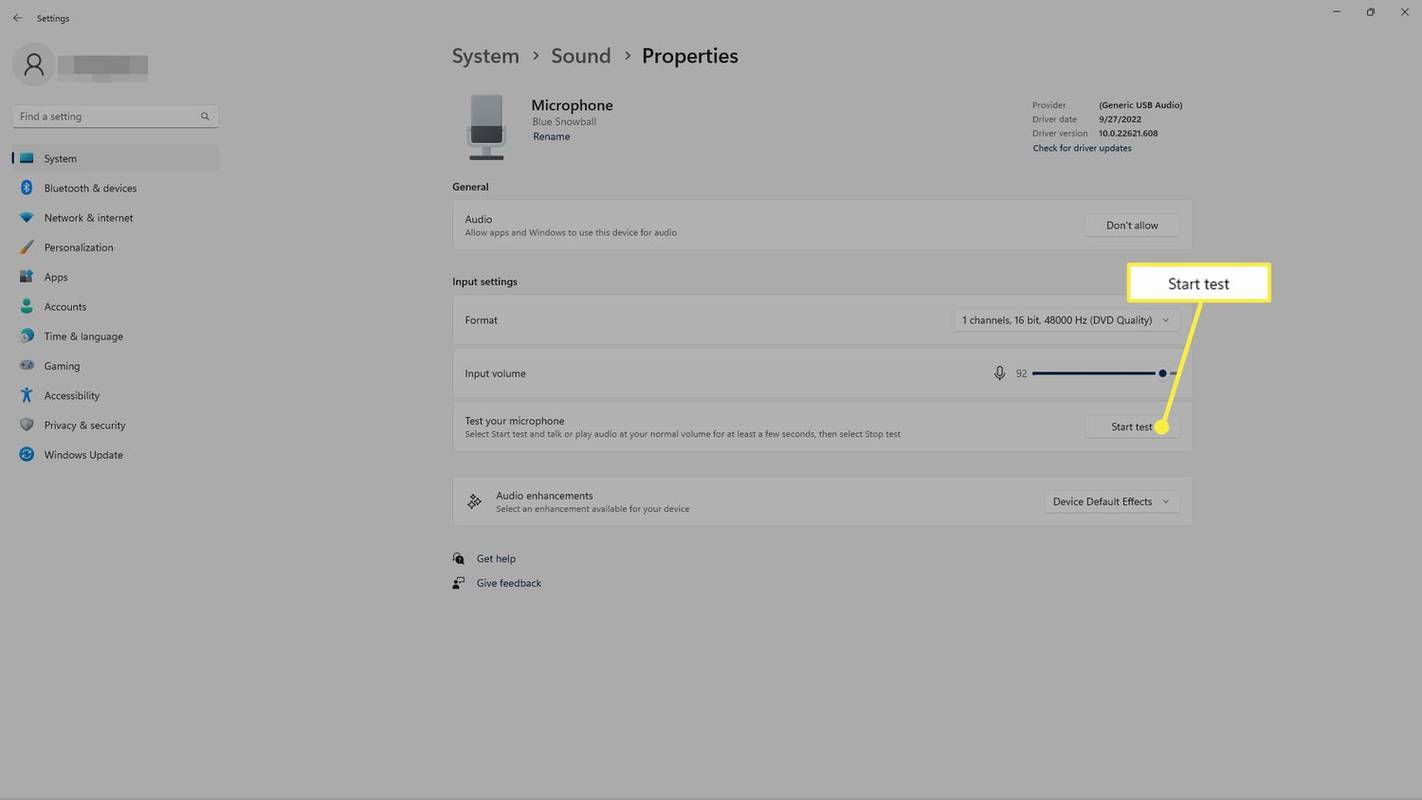
-
Aby skonfigurować rozpoznawanie głosu dla mikrofonu, przejdź do Ustawienia > Czas i język > Przemówienie .
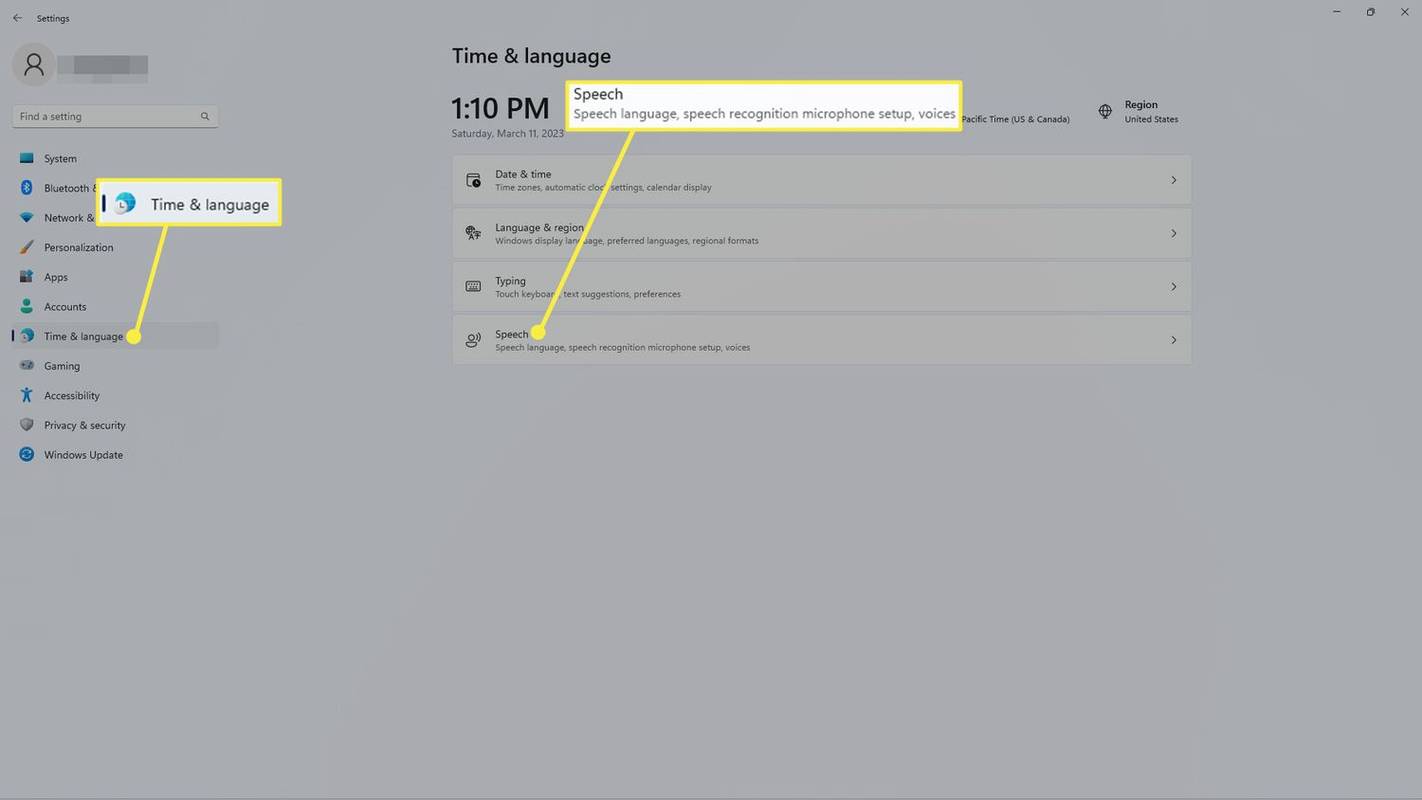
-
Pod Mikrofon , wybierać Zaczynaj .
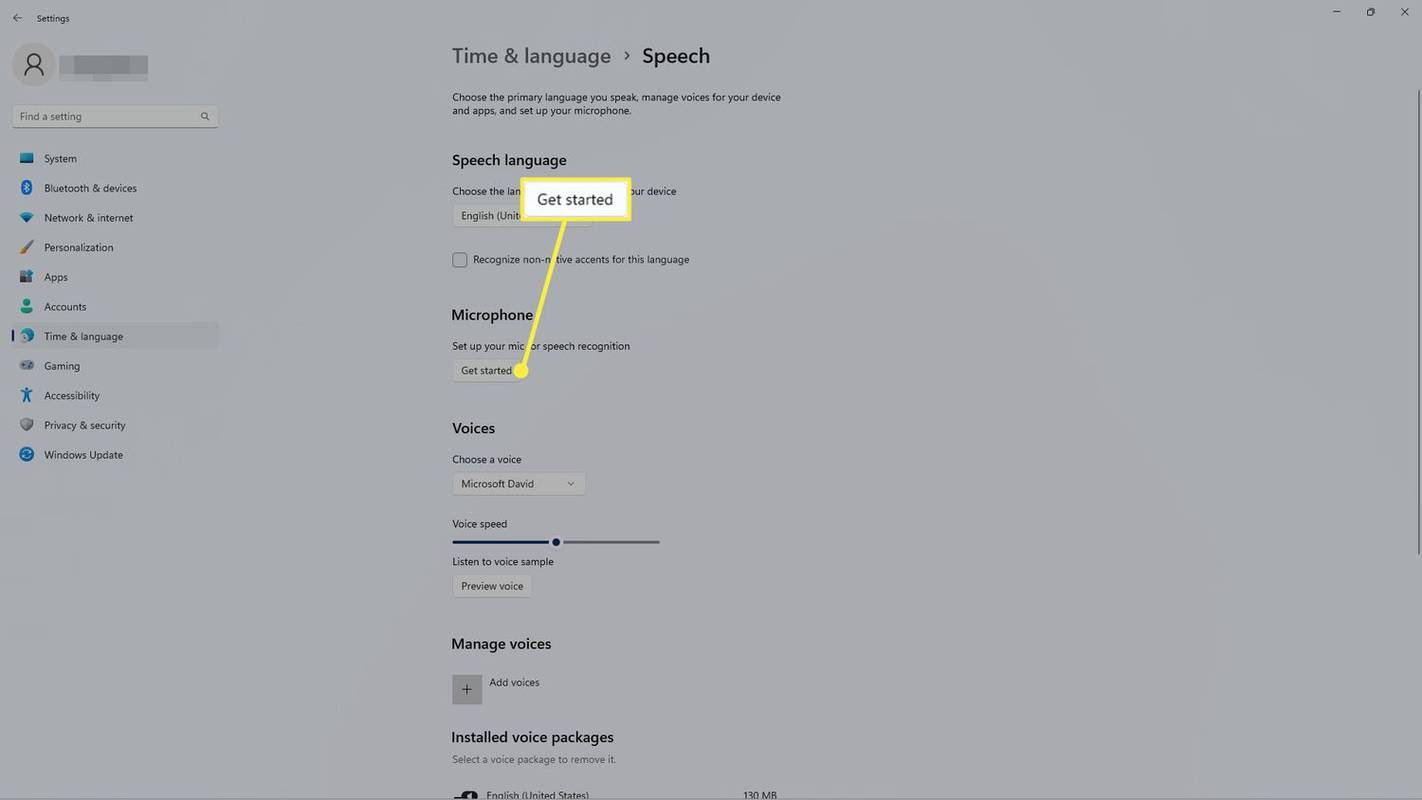
Jak skonfigurować mikrofon Bluetooth w systemie Windows 11
Jeśli masz mikrofon bezprzewodowy lub zestaw słuchawkowy wyposażony w mikrofon Bluetooth, musisz najpierw sparować go z komputerem z systemem Windows 11.
-
Wybierz Centrum akcji na pasku zadań (ikony sieci, dźwięku i zasilania) znajdującą się po lewej stronie godziny i daty, aby otworzyć menu Szybkich ustawień.
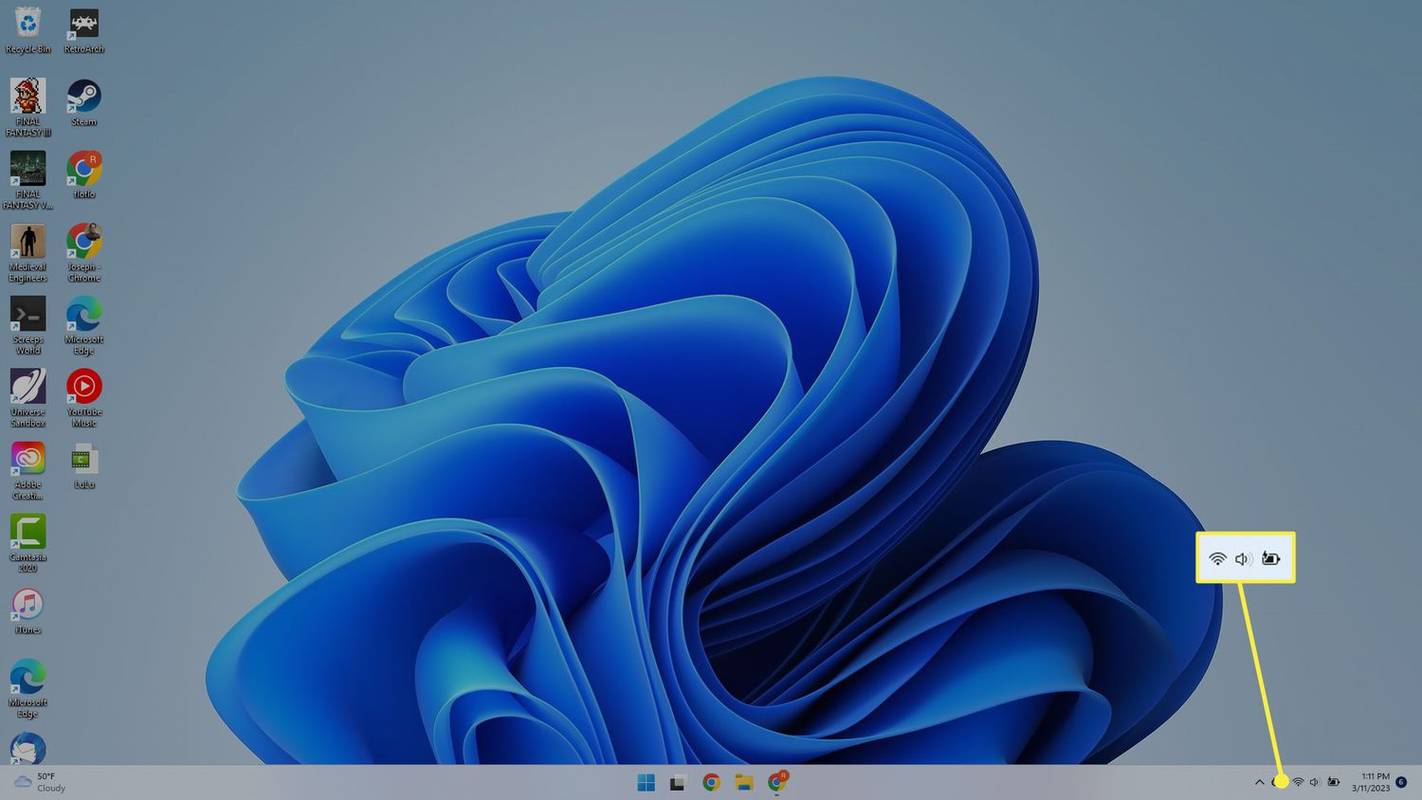
-
Jeśli Bluetooth ikona jest wyszarzona, wybierz ją, aby ją obrócić NA .

-
Kliknij prawym przyciskiem myszy Bluetooth i wybierz Przejdź do ustawień .

-
Wybierać Dodaj urządzenie .
jak wyczyścić pasek wyszukiwania Google Chrome
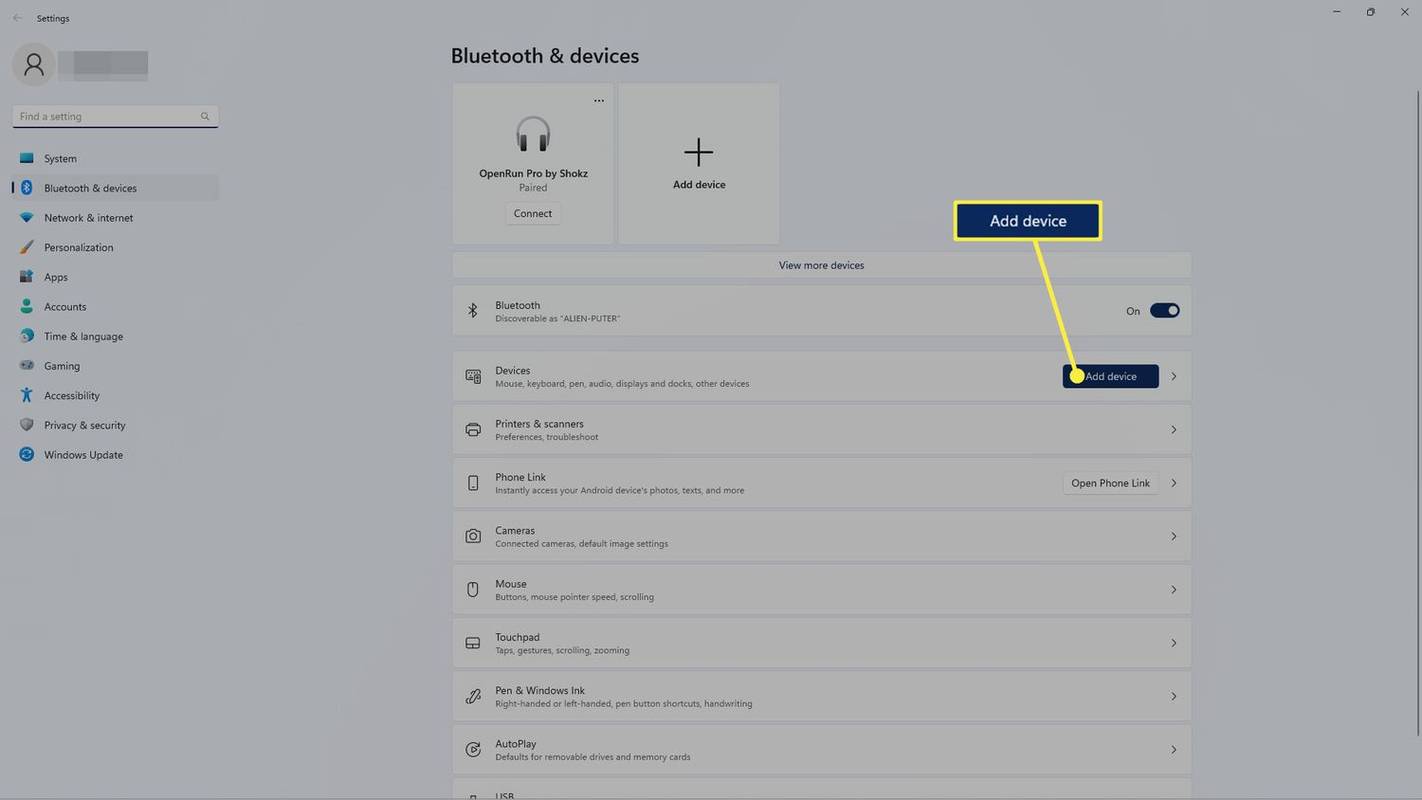
-
Wybierać Bluetooth .
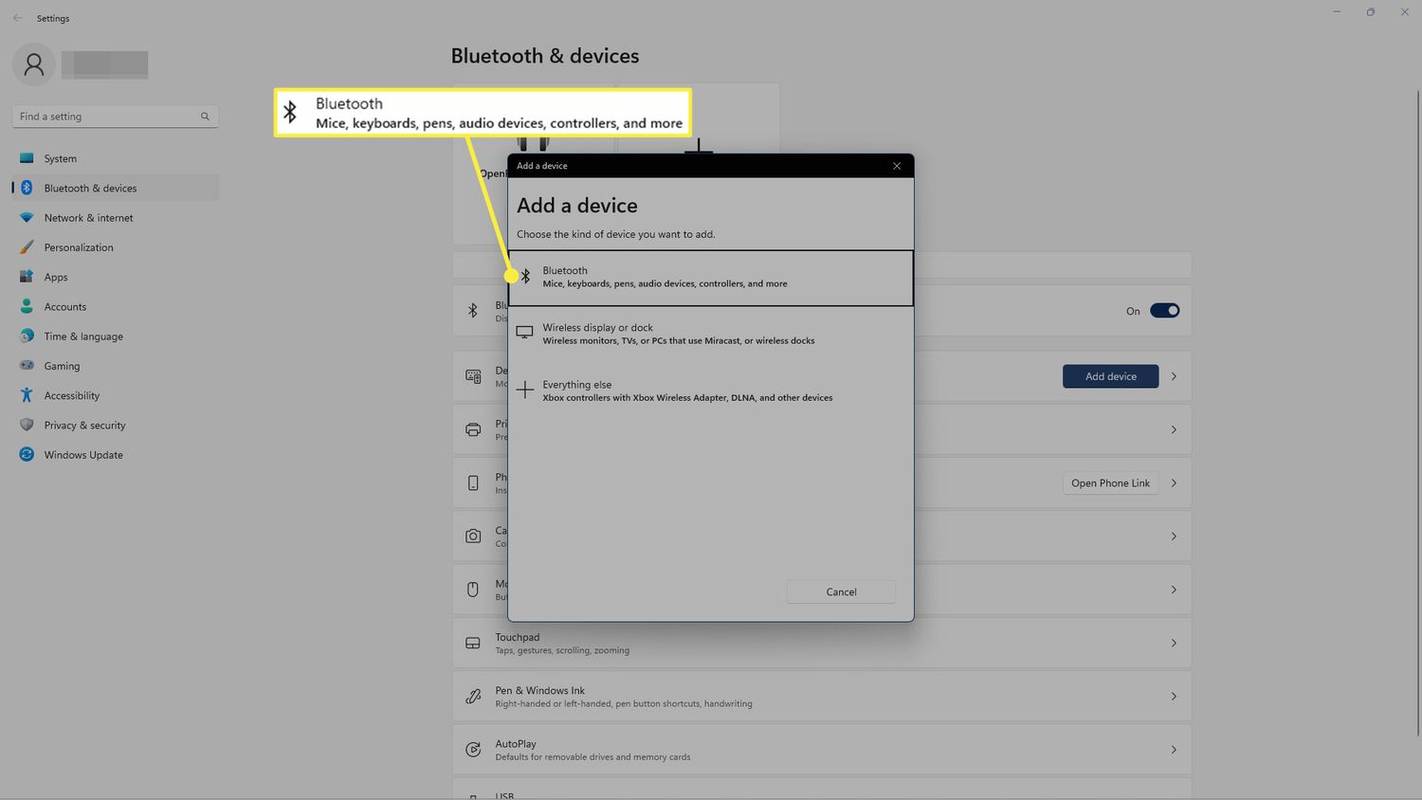
-
Wybierz swoje urządzenie Bluetooth z listy. Potwierdź, że urządzenie jest włączone i gotowe do sparowania, jeśli się nie pojawi.
-
Po sparowaniu urządzenia pojawi się okno z potwierdzeniem, że mikrofon jest gotowy do użycia. Wybierać Zrobione aby wyjść z ekranu.
-
Wykonaj czynności opisane w poprzedniej sekcji, aby przetestować mikrofon i dostosować ustawienia.
Jak skonfigurować mikrofon przewodowy w systemie Windows 10
Kroki konfigurowania mikrofonu w systemie Windows 10 są nieco inne:
-
Po podłączeniu mikrofonu kliknij prawym przyciskiem myszy głośnik ikonę na pasku zadań i wybierz Dźwięki .
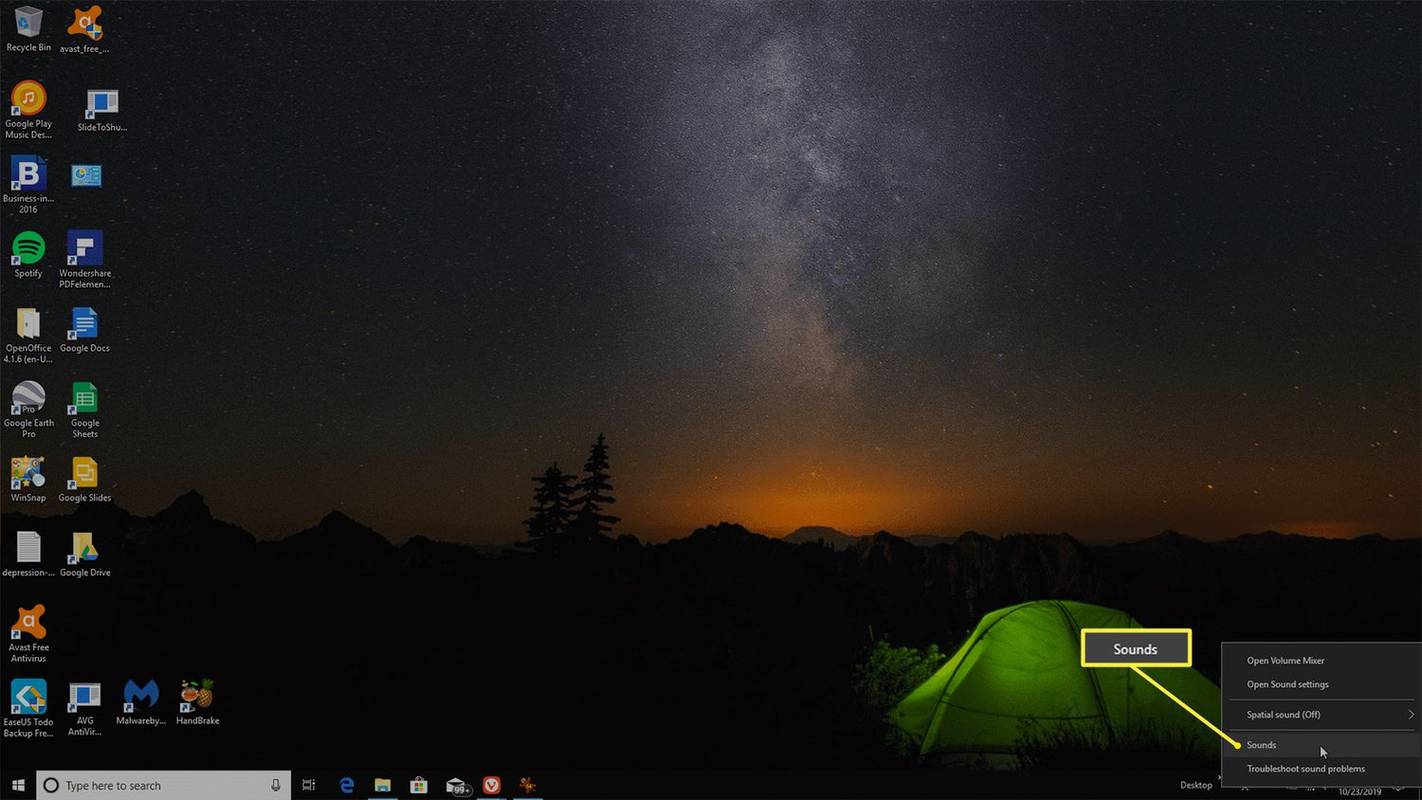
-
W oknie Dźwięki wybierz opcję Nagranie aby zobaczyć wszystkie podłączone mikrofony. Jeśli nie jest jeszcze wybrane jako urządzenie domyślne, kliknij prawym przyciskiem myszy podłączony mikrofon (można go rozpoznać po wymienionej marce) i wybierz Ustaw jako urządzenie domyślne .
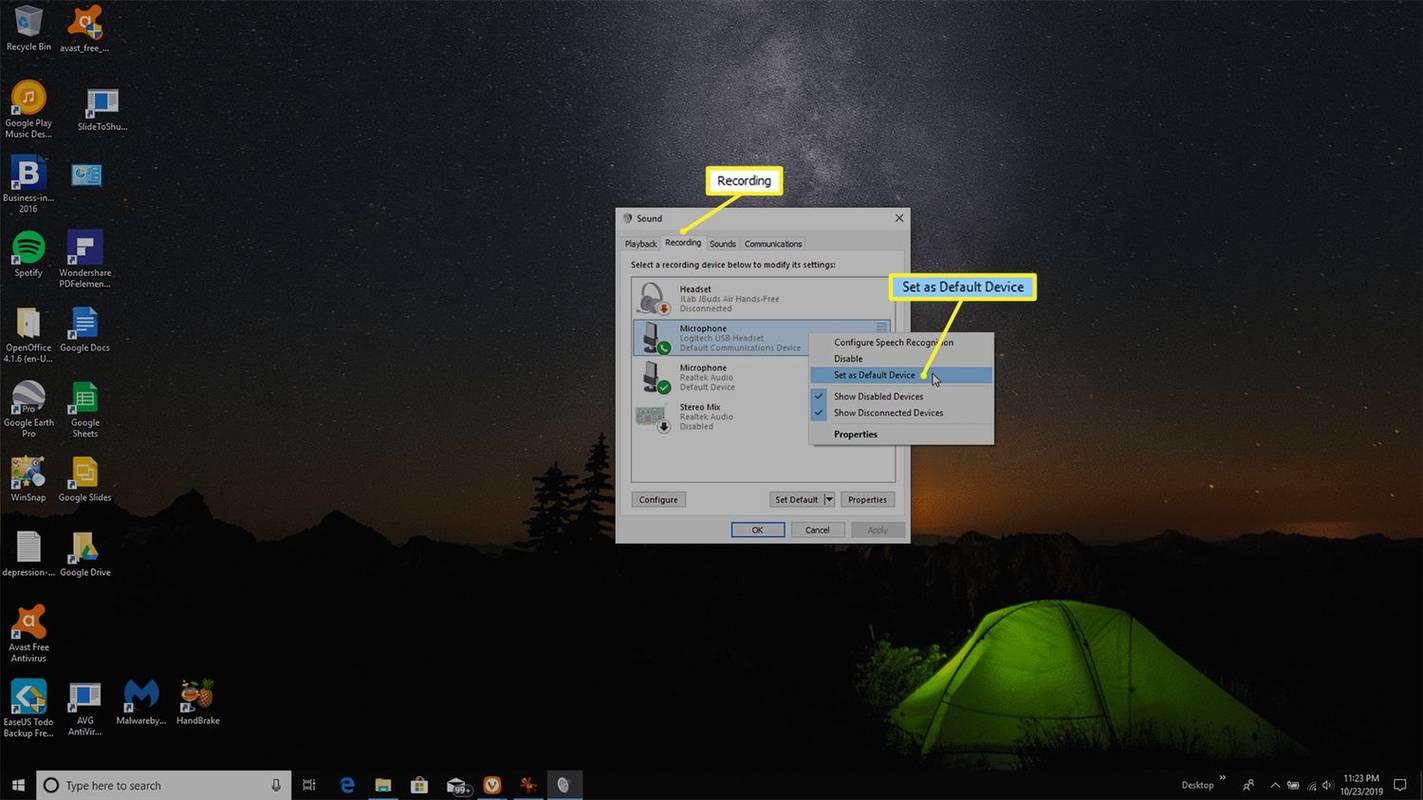
-
Wybierz Mikrofon a następnie wybierz Skonfiguruj Do otwórz okno Rozpoznawanie mowy.
-
Wybierać Skonfiguruj mikrofon , aby otworzyć Kreatora konfiguracji mikrofonu.
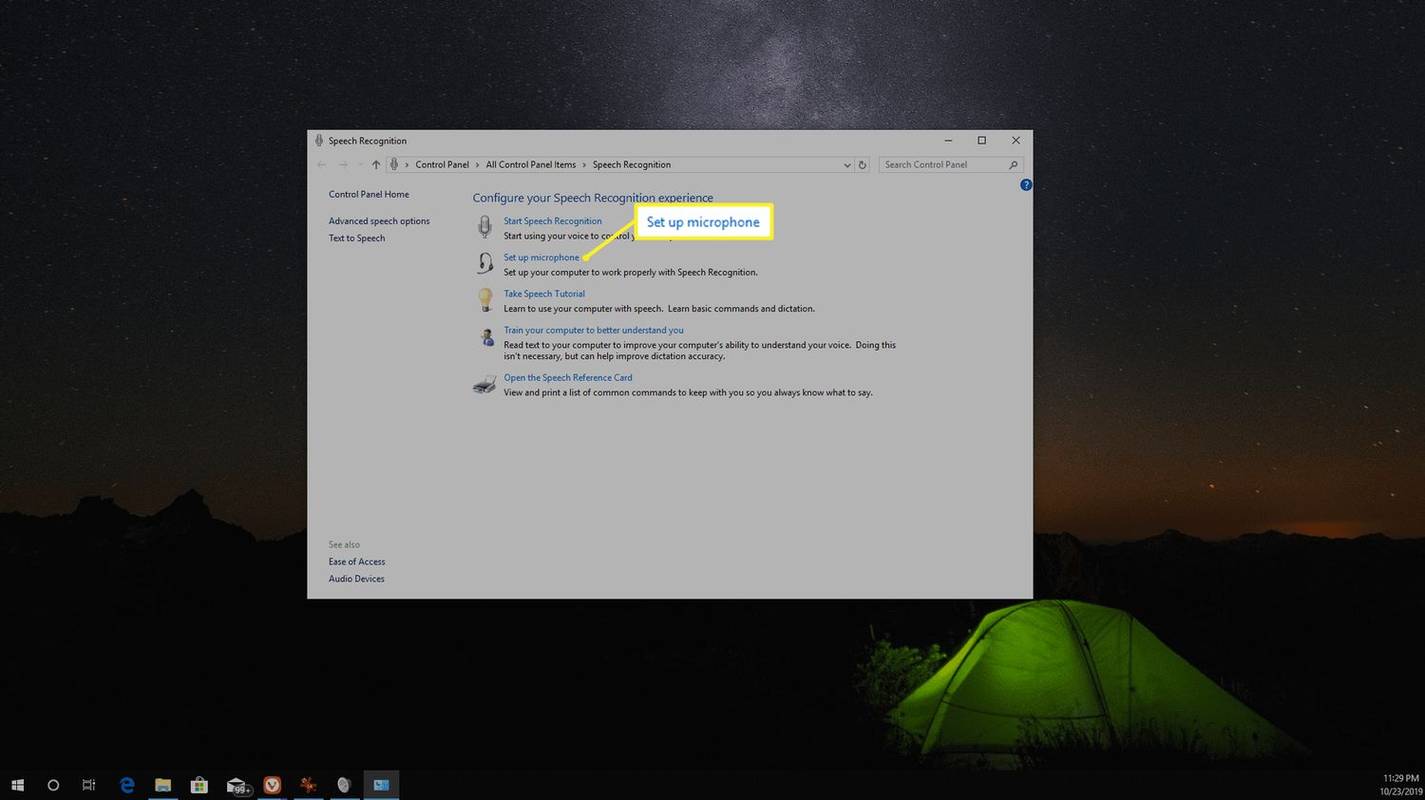
-
Wybierz typ mikrofonu podłączonego do komputera i wybierz Następny aby kontynuować za pomocą kreatora. Przeczytaj instrukcje, a następnie wybierz Następny Ponownie.
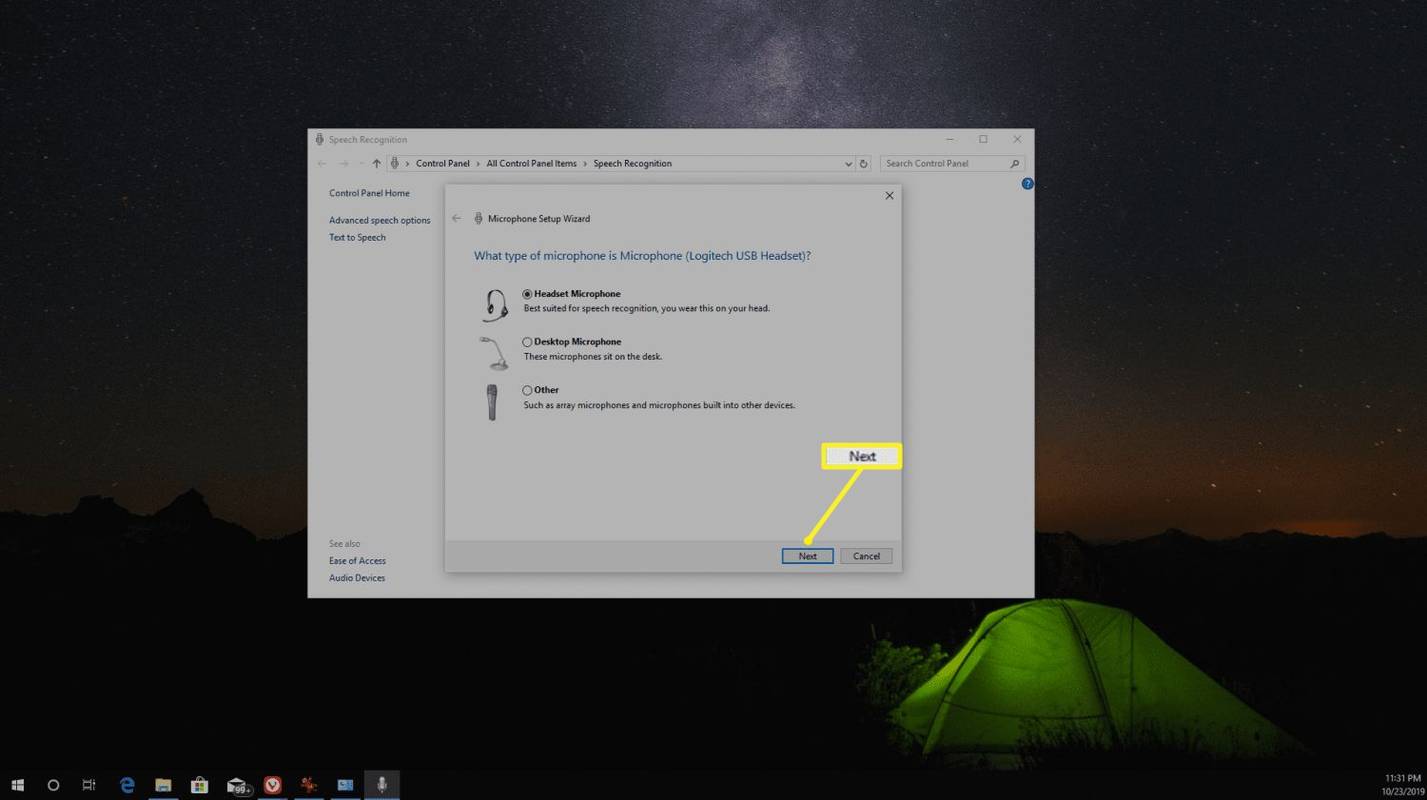
-
Na następnym ekranie Kreatora konfiguracji mikrofonu mów do mikrofonu, czytając tekst na ekranie. Jeśli mikrofon działa, podczas mówienia powinien być widoczny ruch dolnego paska dźwiękowego.
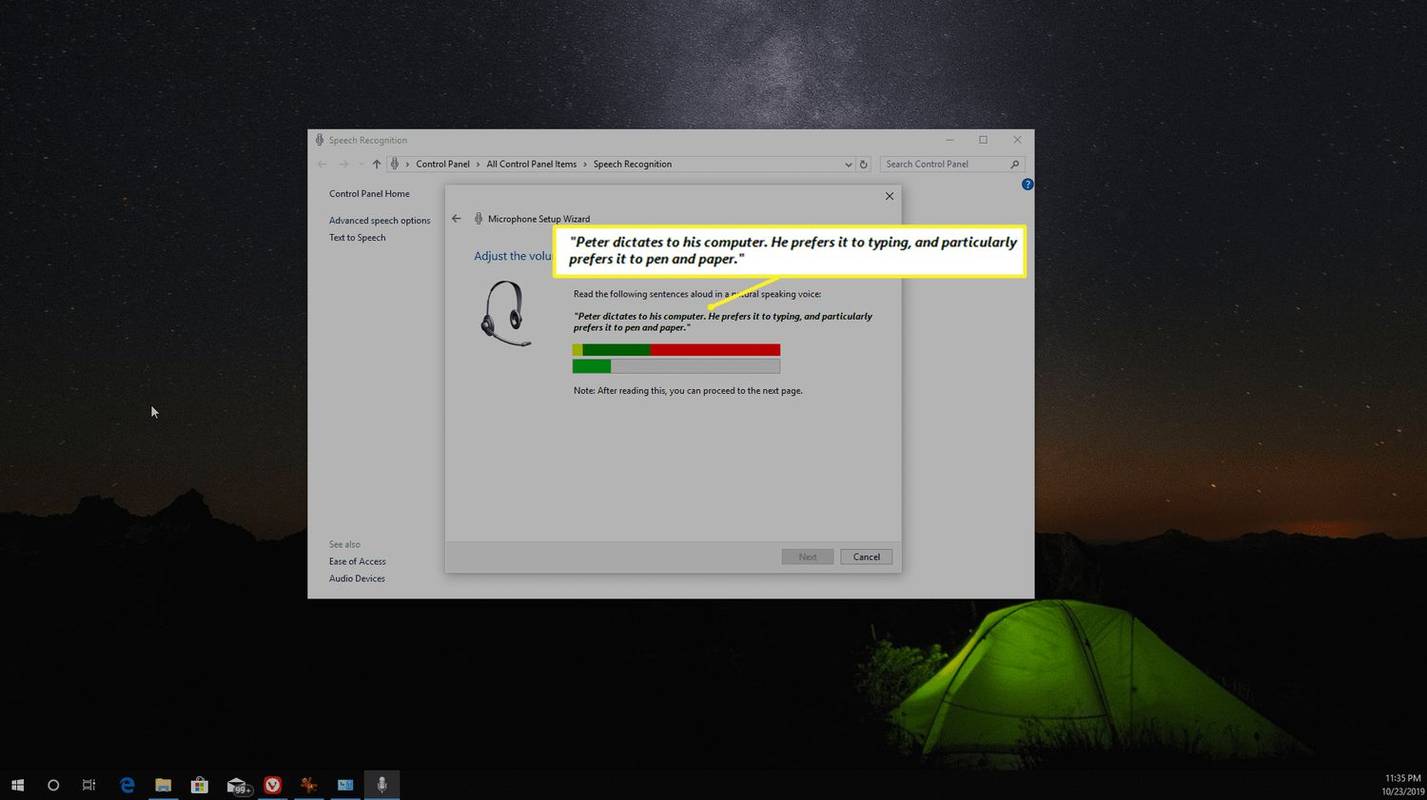
-
Wybierać Następny Ponownie. Powinieneś zobaczyć okno potwierdzenia, że mikrofon jest skonfigurowany. Wybierać Skończyć , aby wyjść z Kreatora konfiguracji mikrofonu.
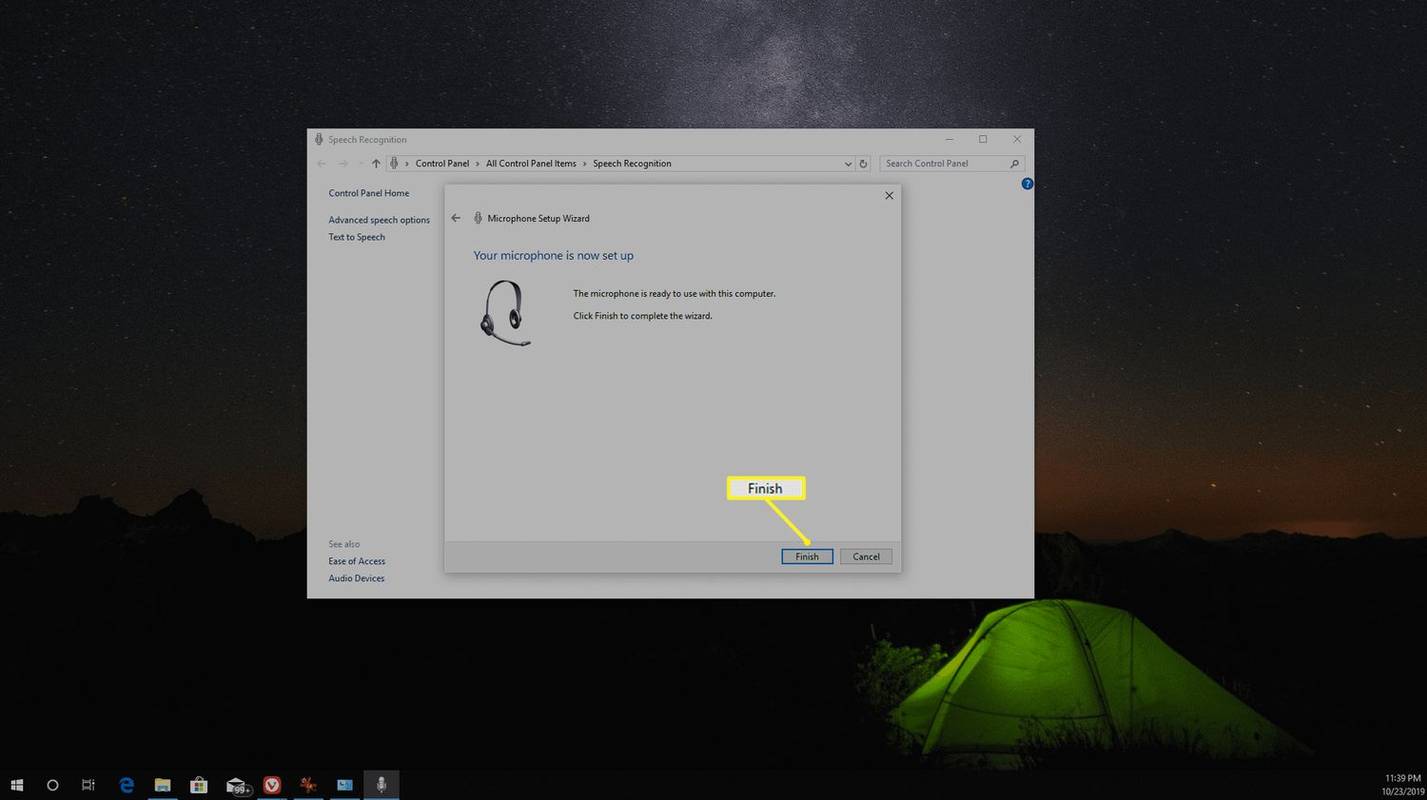
Jak skonfigurować mikrofon Bluetooth w systemie Windows 10
Jeśli kupiłeś mikrofon lub zestaw słuchawkowy Bluetooth zawierający mikrofon Bluetooth, musisz sparować to urządzenie z komputerem z systemem Windows 10.
-
Upewnij się, że mikrofon Bluetooth jest włączony, a następnie kliknij prawym przyciskiem myszy Bluetooth na pasku zadań Windows i wybierz Dodaj urządzenie Bluetooth .
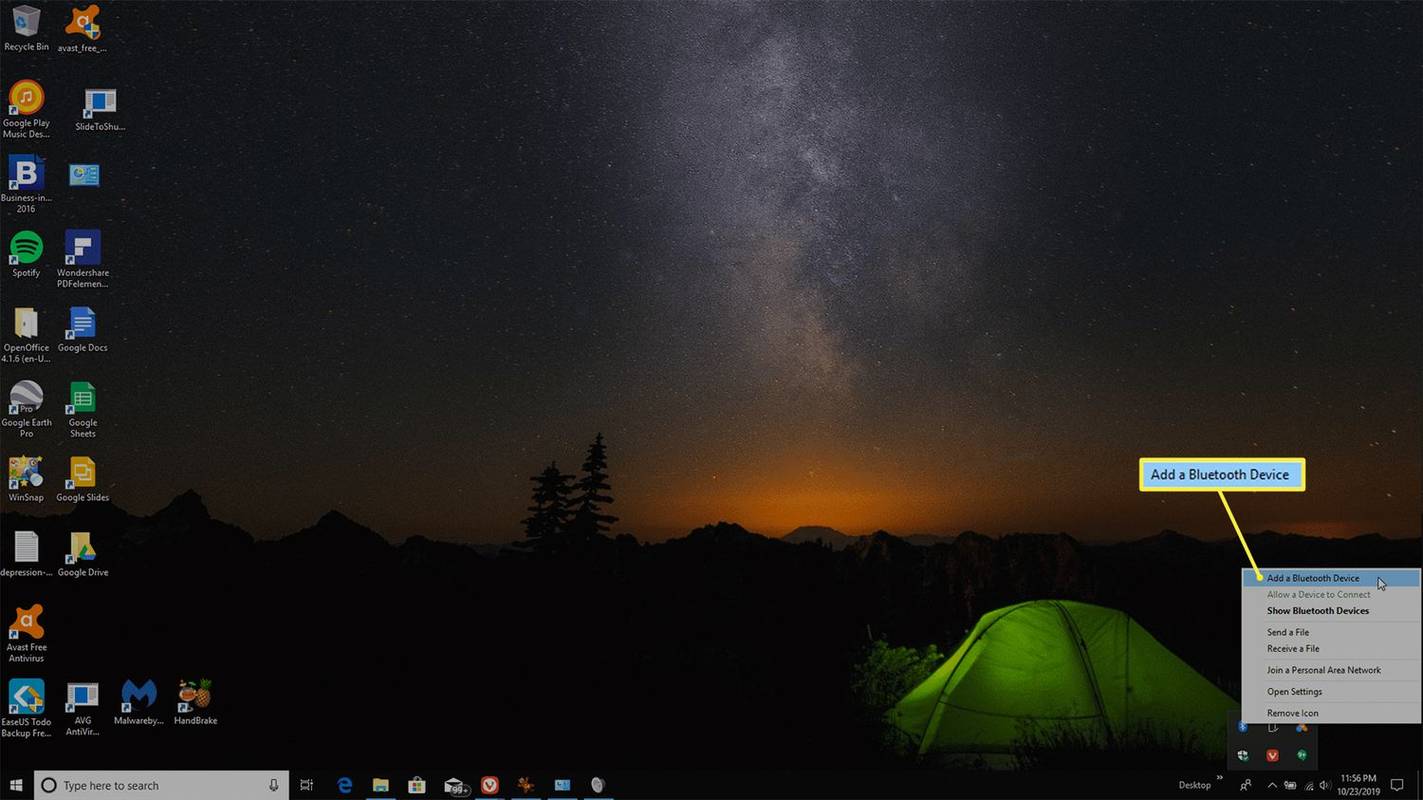
-
w Bluetooth i inne urządzenia okna, upewnij się, że Bluetooth przełącznik jest włączony. Następnie wybierz Dodaj Bluetooth lub inne urządzenie .
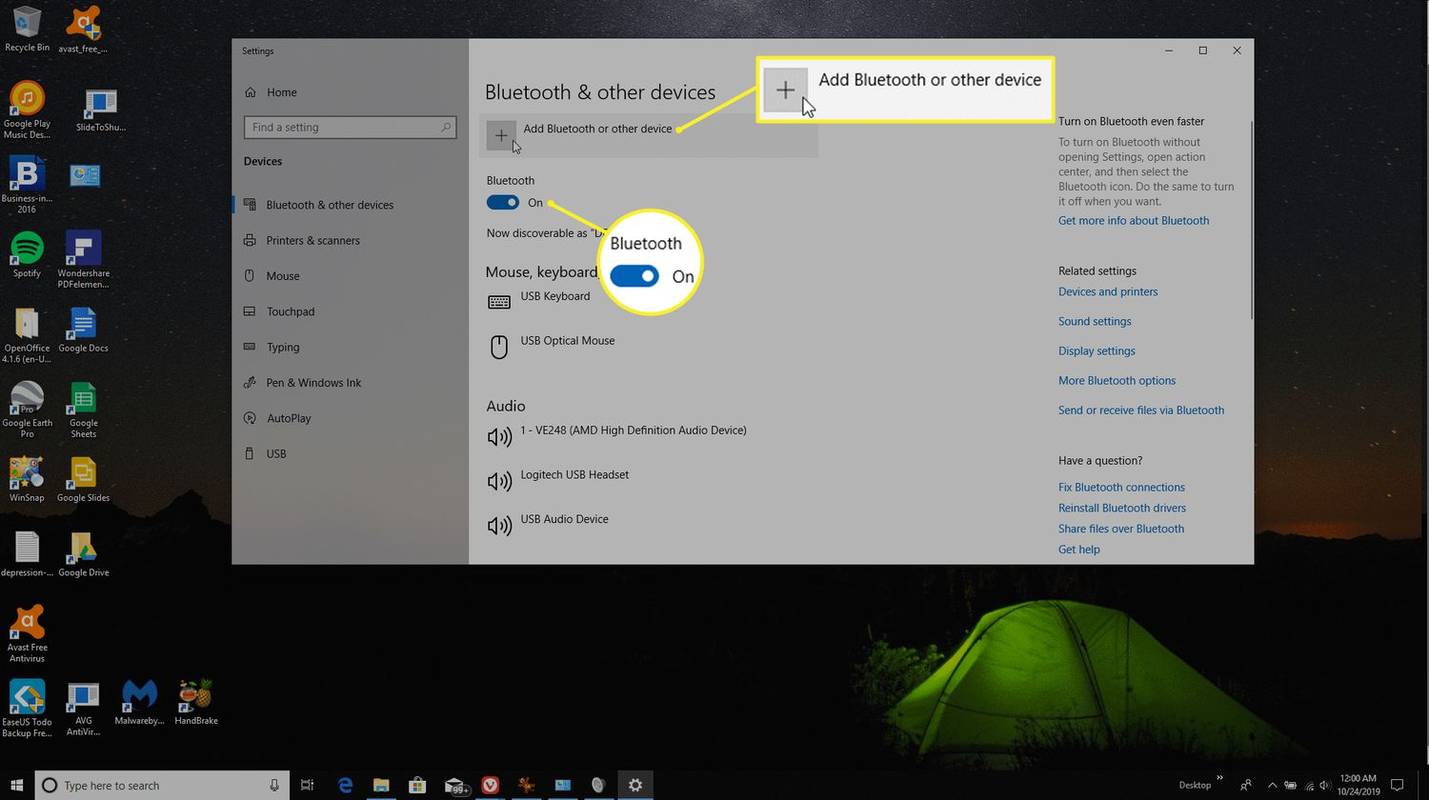
-
w Dodaj urządzenie okno, wybierz Bluetooth jako typ urządzenia, które chcesz dodać.
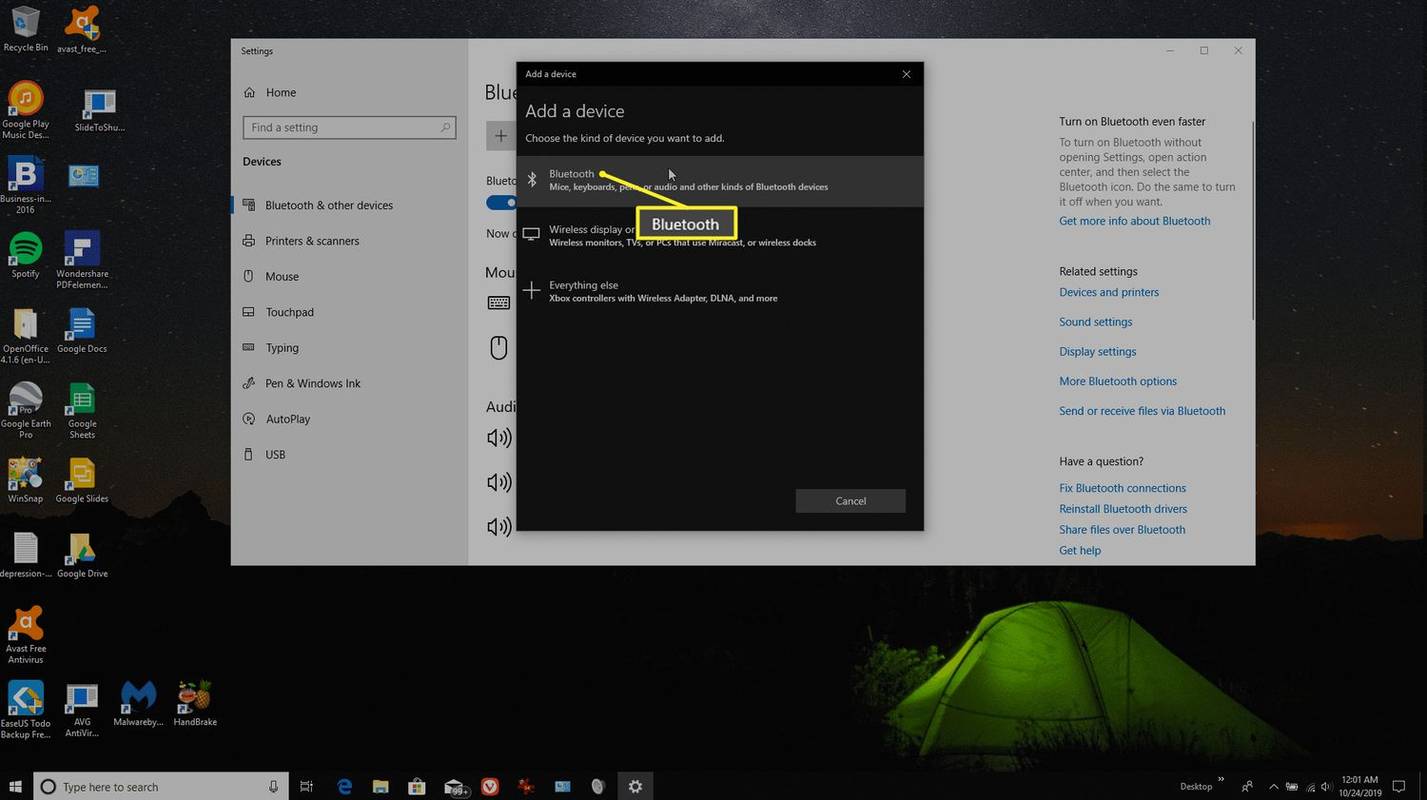
-
Powinieneś zobaczyć swoje urządzenie Bluetooth na liście w następnym oknie. Potwierdź, że urządzenie jest włączone i gotowe do sparowania, jeśli się nie pojawi. Wybierz urządzenie z listy, aby rozpocząć proces parowania, gdy pojawi się na liście.
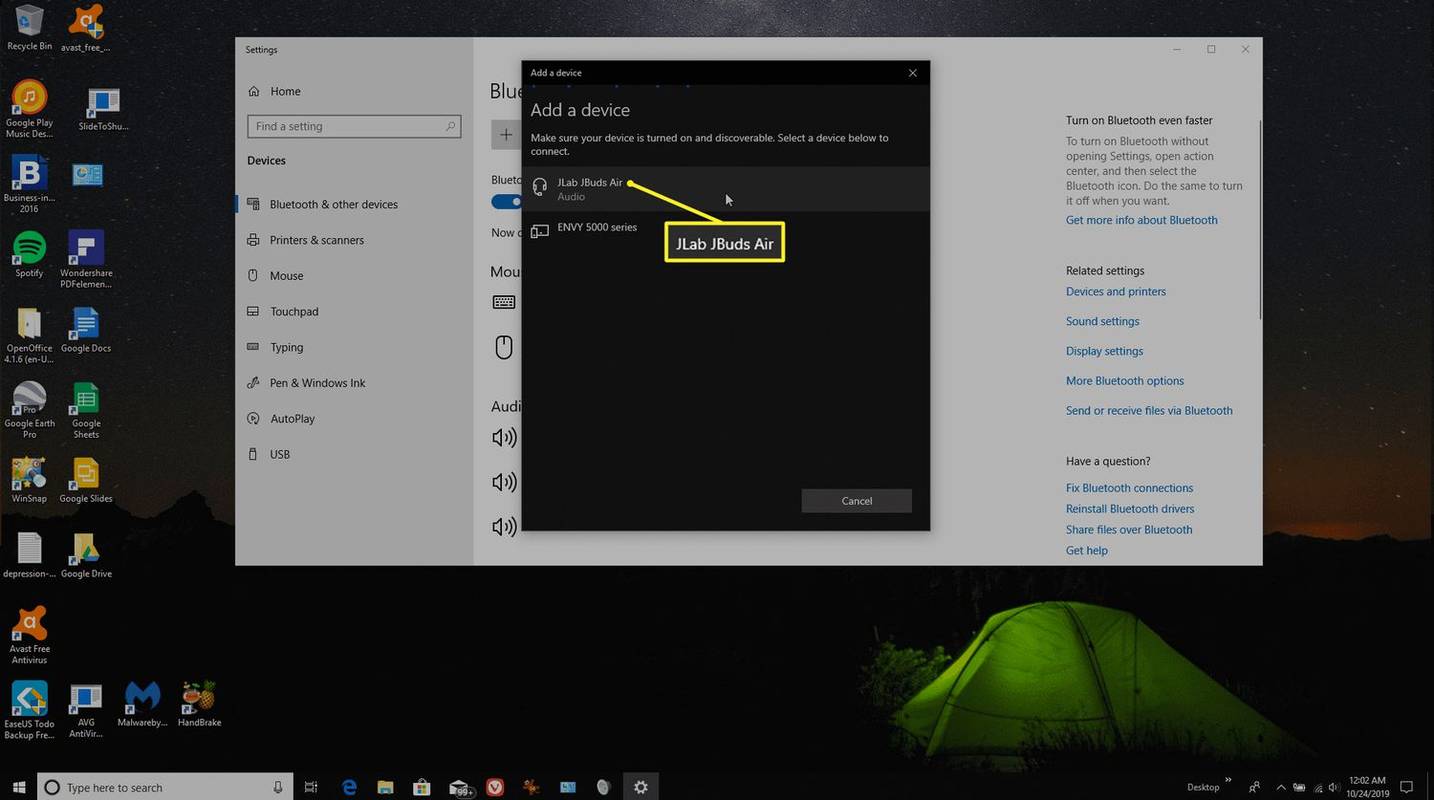
-
Po sparowaniu urządzenia pojawi się okno z potwierdzeniem, że mikrofon jest gotowy do użycia. Wybierać Zrobione aby wyjść z ekranu.
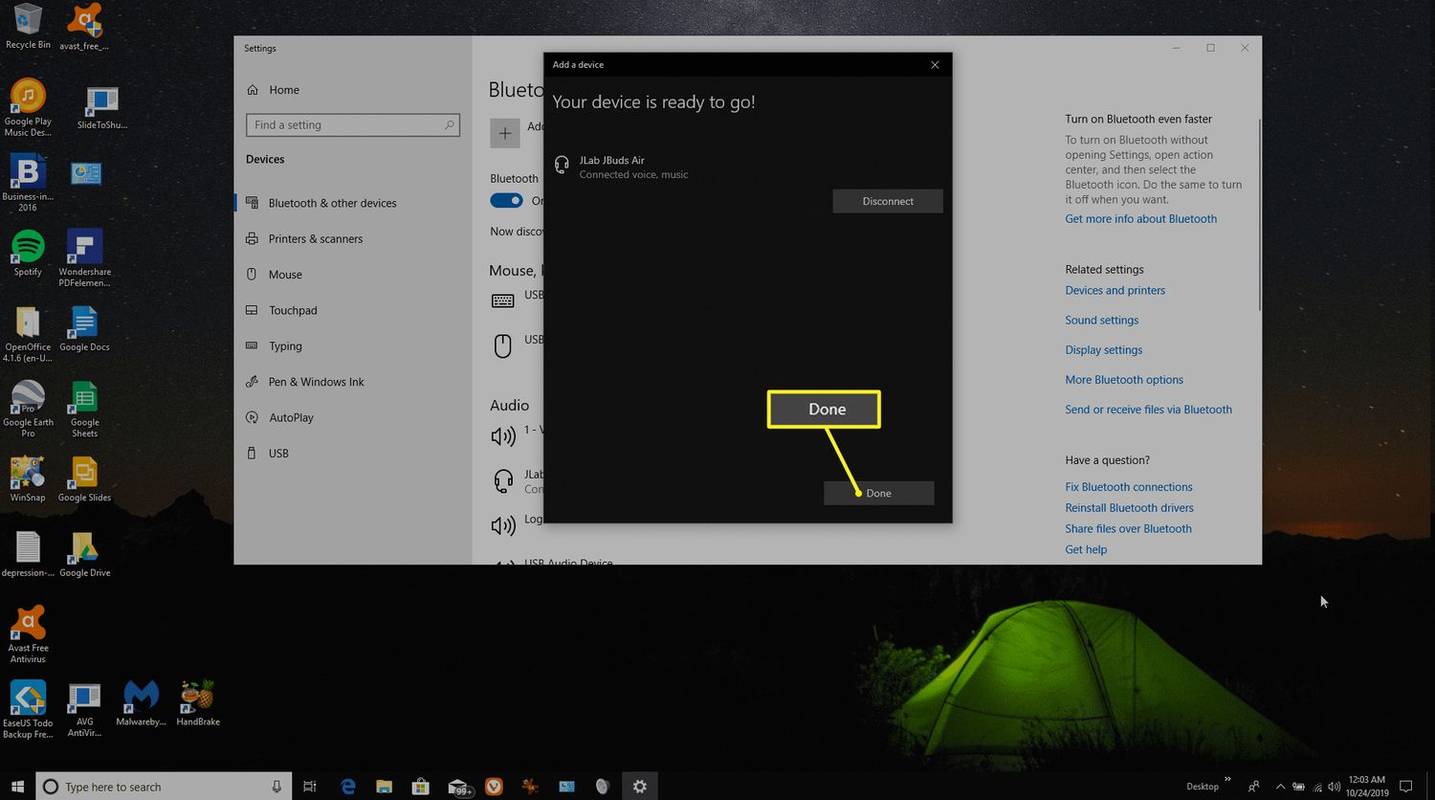
-
Z powrotem w Bluetooth i inne urządzenia w oknie, powinieneś zobaczyć swój mikrofon Bluetooth na liście Audio urządzenia. Jeśli mikrofon działa prawidłowo, pod urządzeniem powinien pojawić się znacznik „Połączony głos”.
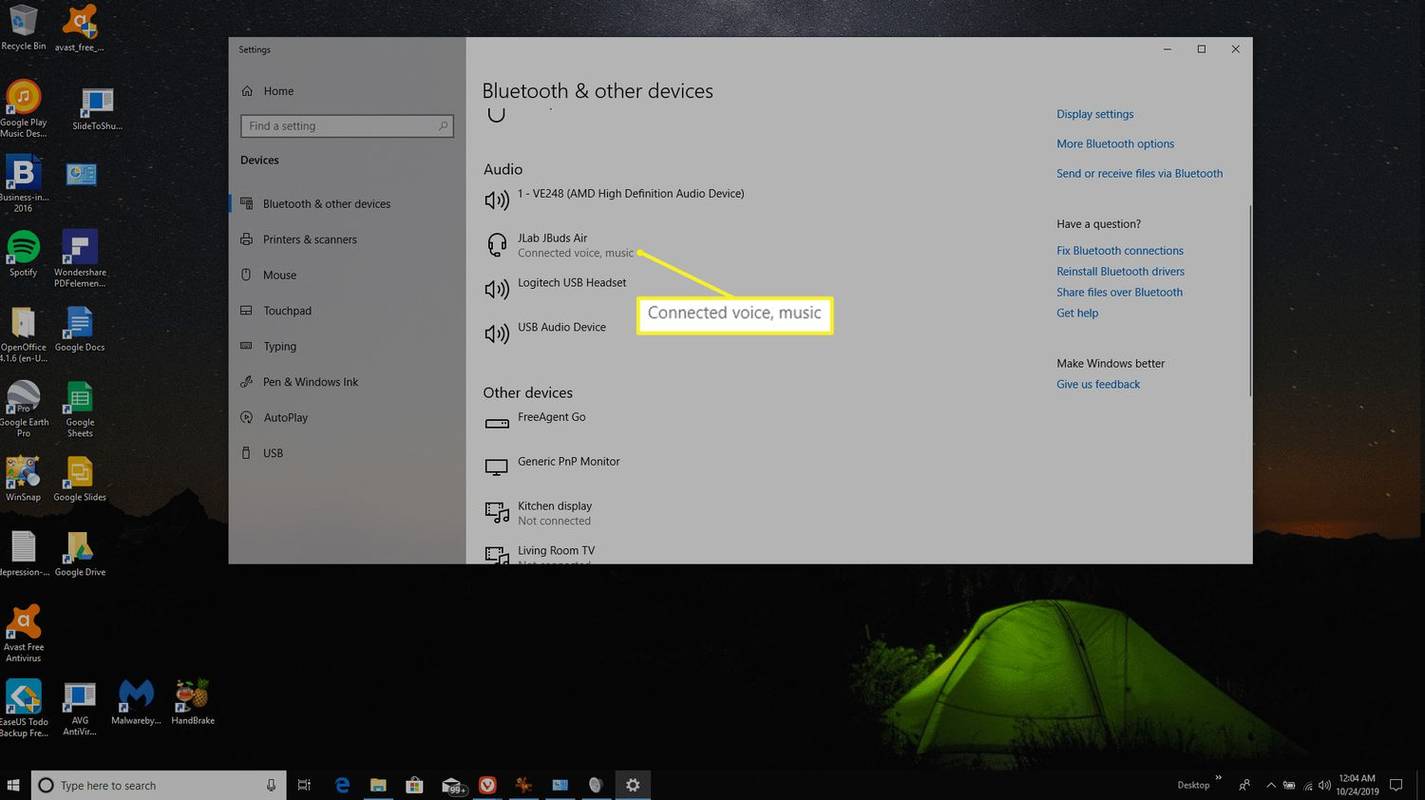
-
Kliknij prawym przyciskiem myszy dźwięk ponownie ikonę na pasku zadań systemu Windows i wybierz Dźwięki > Nagranie . Powinieneś teraz zobaczyć swój mikrofon Bluetooth na liście. Jeśli nie jest to jeszcze urządzenie domyślne, kliknij mikrofon prawym przyciskiem myszy i wybierz Ustaw jako urządzenie domyślne .
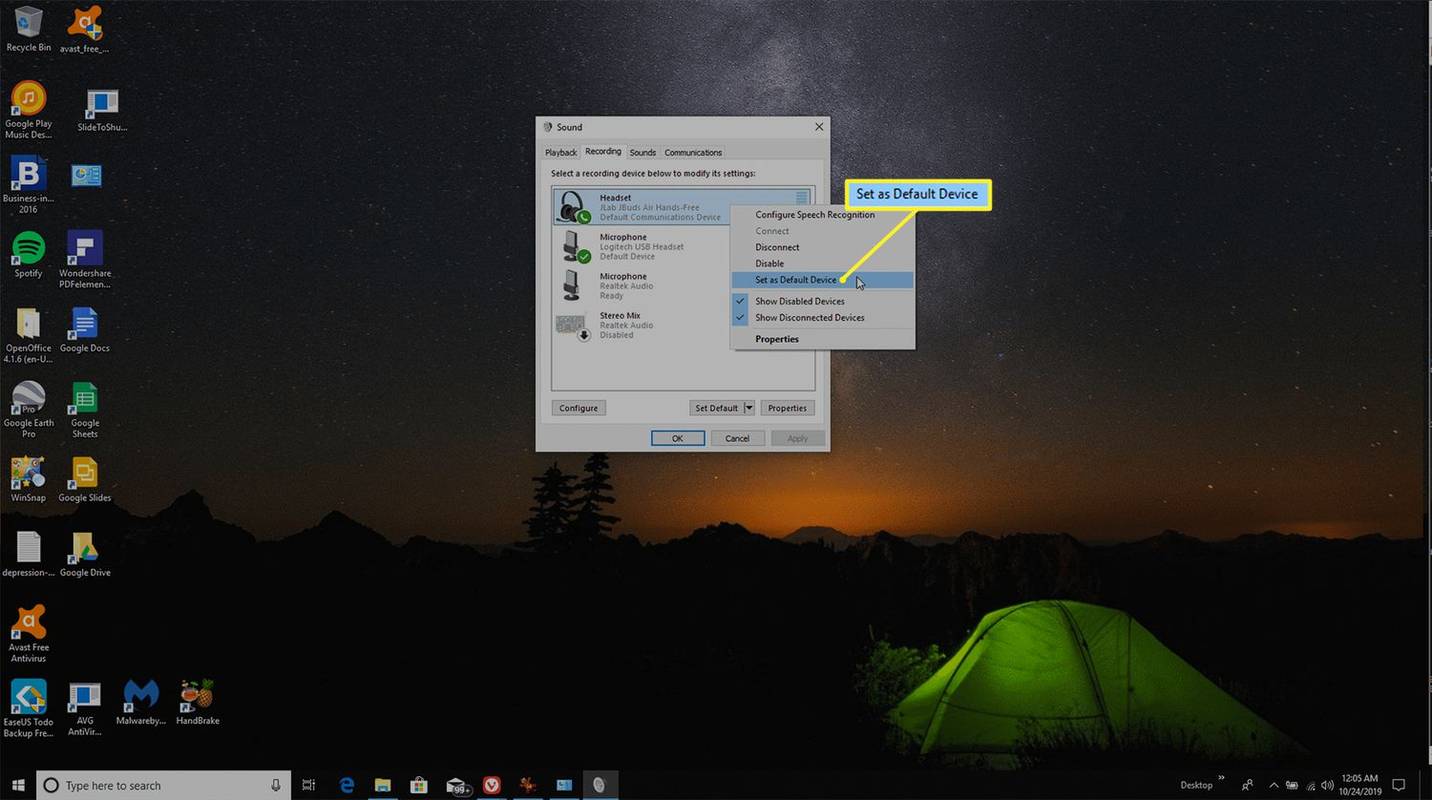
-
Przetestuj swój mikrofon Bluetooth, rozmawiając. Na pasku dźwiękowym po prawej stronie mikrofonu powinny wyświetlać się zielone paski, wskazujące, że mikrofon działa i jest gotowy do użycia.
Jak przetestować mikrofon w systemie Windows 10
Jeśli mikrofon działał, ale przestał działać, możesz przetestować go w kilku krokach.
-
Kliknij prawym przyciskiem myszy głośnik na pasku zadań, a następnie wybierz Dźwięki > Nagranie . Po prawej stronie włączonego mikrofonu powinna zostać wyświetlona lista mikrofonów z pionowym miernikiem dźwięku.
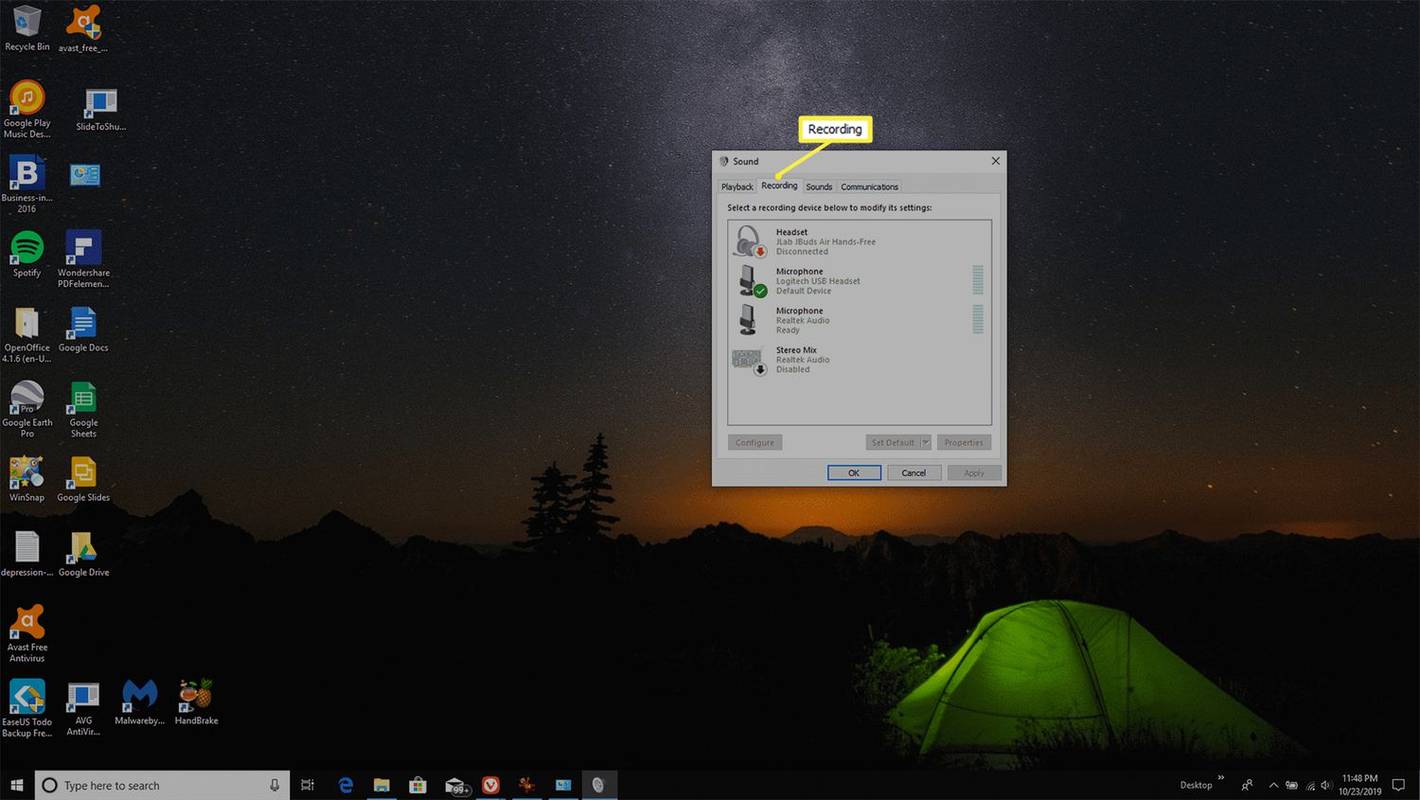
-
Jeśli mikrofon jest wyszarzony i oznaczony jako Wyłączony może to wyjaśniać, dlaczego mikrofon nie działa. Kliknij mikrofon prawym przyciskiem myszy i wybierz Włączać .
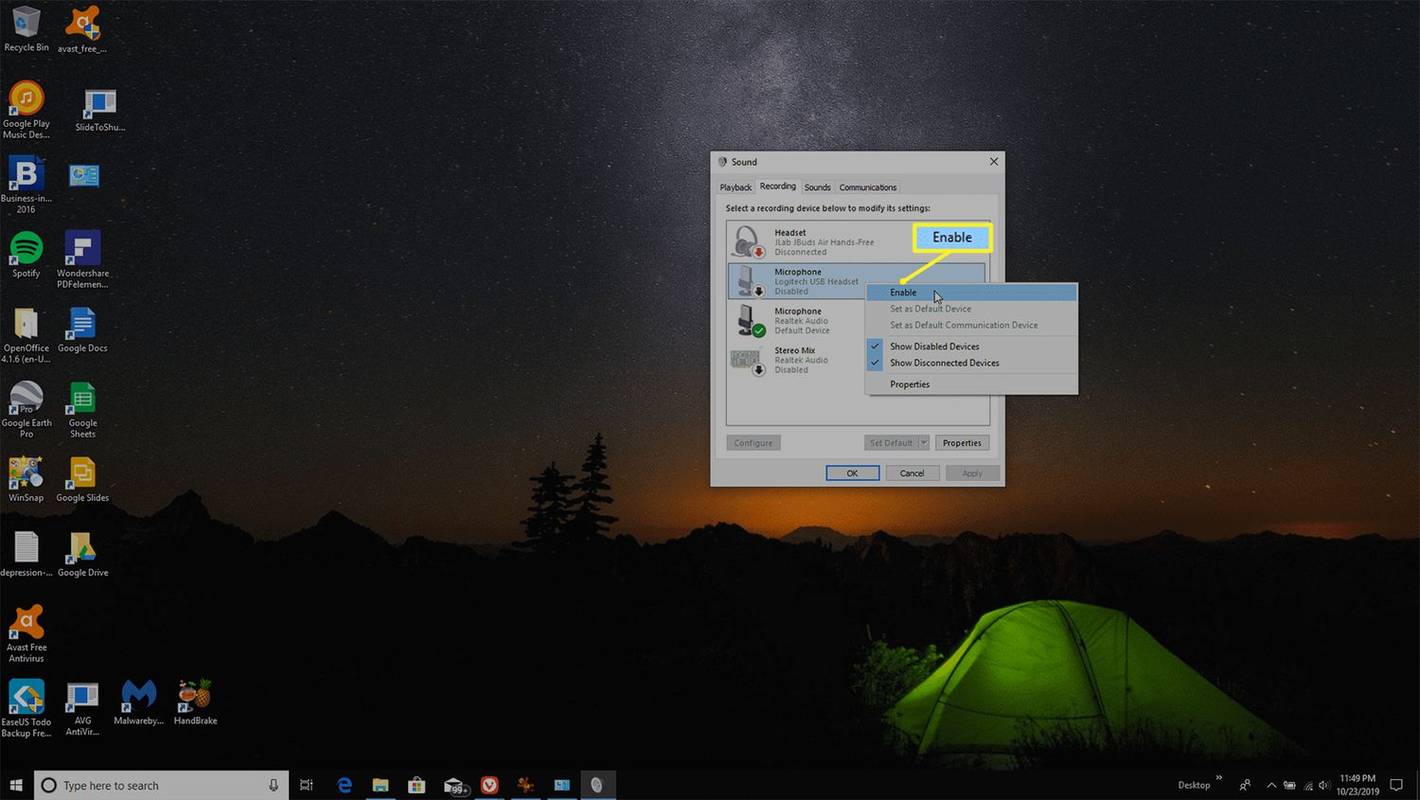
-
Mów do mikrofonu. Powinieneś zobaczyć miernik dźwięku po prawej stronie zielonych pasków wyświetlacza mikrofonu, w zależności od tego, jak głośno mówisz.
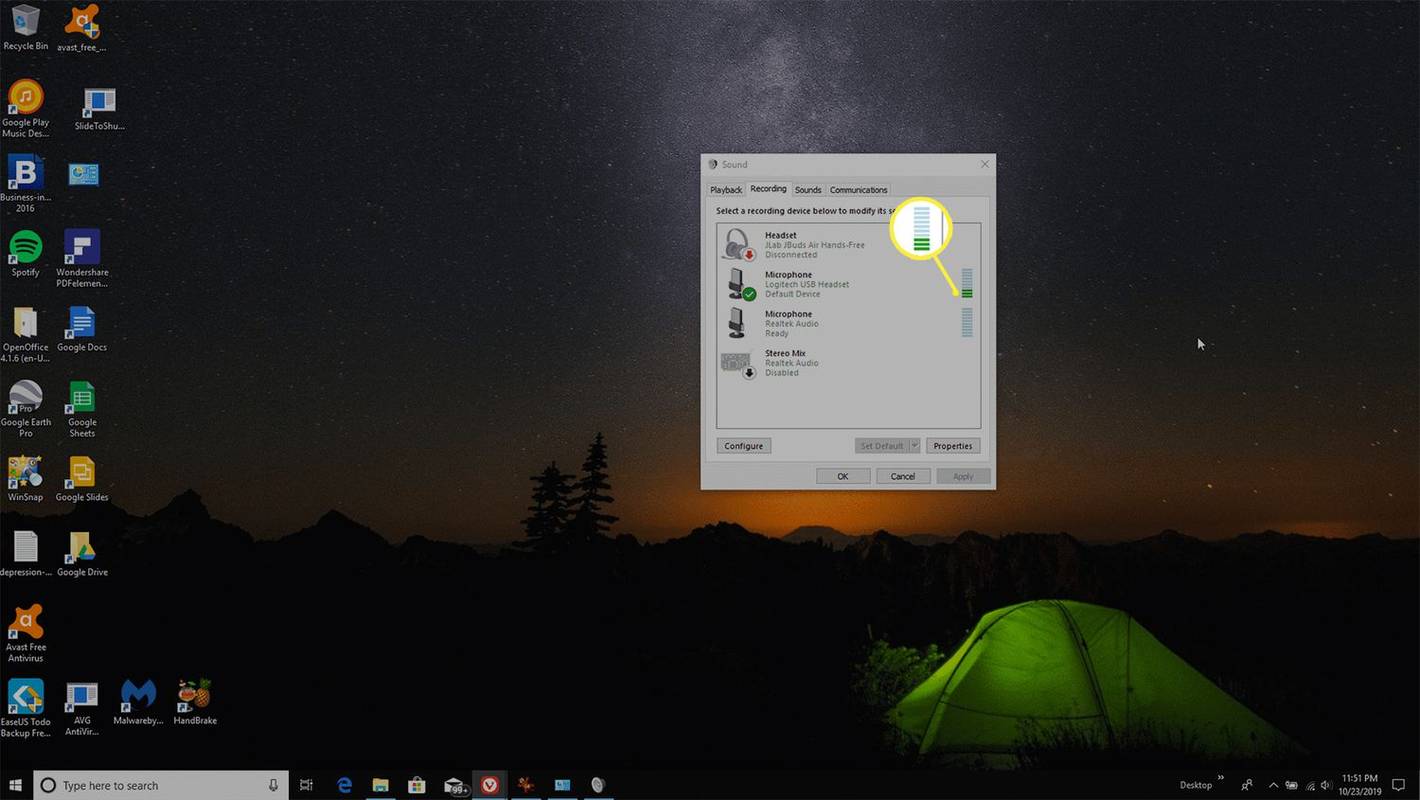
-
Twój mikrofon jest teraz podłączony i przetestowany pod kątem prawidłowego działania. Wybierać OK Lub Anulować , aby zamknąć okno dźwięku.
- Jak skonfigurować mikrofon pojemnościowy w systemie Windows?
Aby używać mikrofonu pojemnościowego z komputerem, potrzebny jest interfejs audio (taki jak mikser) obsługujący zasilanie phantom. Po podłączeniu komputera do interfejsu i włączeniu zasilania phantom podłącz mikrofon pojemnościowy do interfejsu za pomocą kabla XLR. Jeśli nie włączysz zasilania fantomowego, może to spowodować uszkodzenie baterii.
- Jak wyłączyć mikrofon na komputerze?
Aby wyłączyć mikrofon w systemie Windows 11, przejdź do Ustawienia > System > Dźwięk , wybierz mikrofon, a następnie wybierz Nie pozwalaj w dziale Audio. W systemie Windows 10 wybierz Zarządzaj urządzeniami dźwiękowymi , wybierz mikrofon, a następnie wybierz Wyłączyć .
- Jak mogę to naprawić, gdy mój mikrofon Windows nie działa?
Jeśli mikrofon w systemie Windows nie działa, upewnij się, że mikrofon nie jest wyciszony i sprawdź ustawienia uprawnień aplikacji. Jeśli problem będzie się powtarzał, kliknij prawym przyciskiem myszy plik głośnik na pasku zadań systemu Windows i wybierz Rozwiązywanie problemów z dźwiękiem aby uruchomić automatyczne narzędzie do rozwiązywania problemów.